«Как узнать свой e-mail?» – Яндекс.Кью
Здравствуйте.
Проверка почты
Чаще всего аккаунты в почтовых сервисах не отключаются сами собой. Если вы один раз авторизовались в почтовом ящике, то ваш профиль будет работать до тех пор, пока сами его не отключите или не сделаете что-то ещё.
Во время регистрации авторизация происходит автоматически. Поэтому вам нужно просто зайти на сайт почты (mail.ru, gmail.com и т.д.) и посмотреть, не включен ли ваш профиль. Если это так, то можете просто скопировать адрес из окна профиля или откуда-нибудь ещё; например, в Mail адрес будет указан в правом верхнем углу экрана.
Автозаполнение
В современных браузерах есть такая функция, как автозаполнение. Они позволяет пользователям не вводить каждый раз данные своего профиля, а просто сохранить их один раз. Она нужна для того, чтобы облегчить и ускорить процесс авторизации. Но в нашем случае поможет узнать электронную почту.
Всё что нужно сделать это зайти на любой сайт, где вы вводили адрес своей электронной почты и начать авторизацию.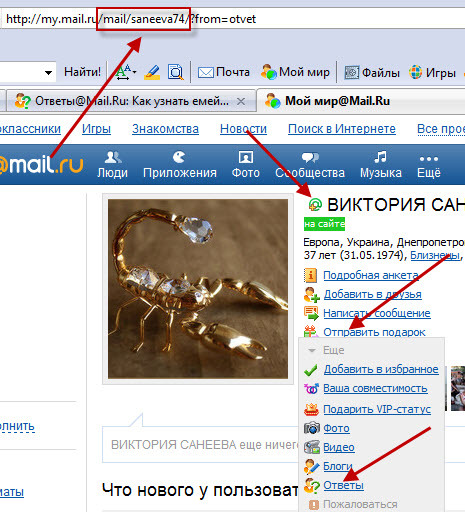 Нажмите на строку ввода электронной почты и, если вы используете функцию автозаполнения, то внизу появятся варианты ввода, среди которых должен быть ваш адрес.
Нажмите на строку ввода электронной почты и, если вы используете функцию автозаполнения, то внизу появятся варианты ввода, среди которых должен быть ваш адрес.
Сохранение паролей
Сохранение паролей – это ещё одна функция браузеров, призванная облегчить жизнь пользователей сети. С её помощью можно сохранить свой пароль, и он будет автоматически появляться в нужной строке при авторизации. А вместе с ним будет появляться логин или почта.
Есть два способа как узнать свою электронную почту на компьютере при помощи данной функции. Первый это опять же войти на сайт, где использовалась почта, и начать авторизацию. Email должен автоматически появиться в соответствующей строке.
Для второго способа понадобится открыть настройки браузера. В сроке поиска настроек, введите запрос “Пароли”. Затем найдите соответствующий раздел настроек в результатах поиска и откройте его. Перед вами появится список со всеми сохранёнными паролями. Они будут зашифрованные, но рядом с ними будут совсем не зашифрованные адреса.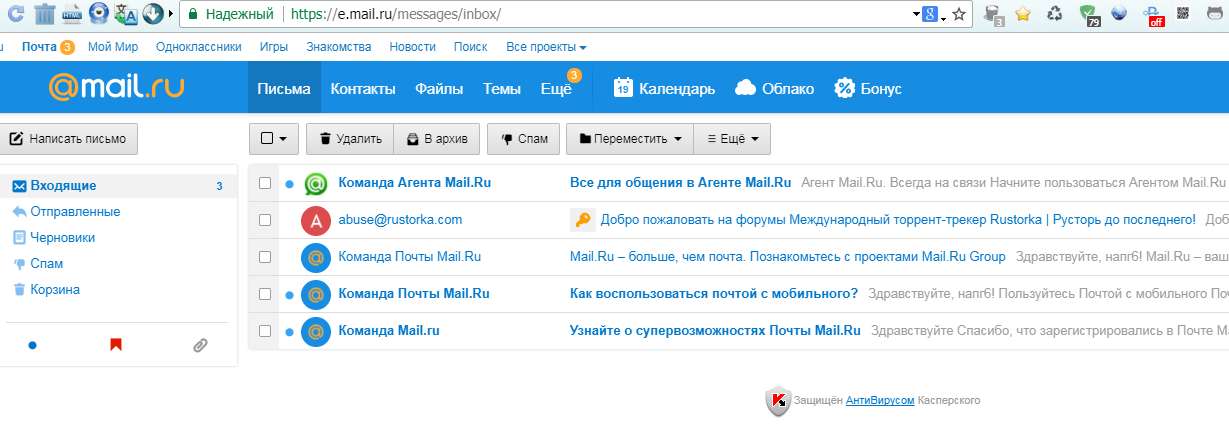
Привязанные адреса
Если вы привязали свою почту к какому-то сайту, то он нам и поможет. Нужно перейти на данный сайт и открыть свой профиль. После этого нужно найти ваш адрес электронной почты. Чаще всего он хранится в настройках или в данных профиля.
Восстановление адреса
Если вы привязали к своей электронной почте номер телефона или резервный адрес, то с их помощью можно восстановить доступ к электронной почте. Для этого нажмите на надпись “Нужна помощь?” рядом с окном авторизации на сайте почтового сервиса. После этого вам понадобится ввести свой номер или резервный адрес и получить на него сообщение с вашим мейлом.
Поиск
Есть вероятность того, что вам удастся найти себя через поисковик. Для этого введите данные вашего профиля (чем больше – тем лучше) в любом поисковике и проверьте выданные результаты. Если среди них будет ваша страничка, то на ней вы и можете посмотреть адрес почтового ящика.
Настройки телефона
Если вам нужно узнать адрес почтового ящика Google и у вас есть смартфон на базе Android, то можно попробовать покопаться в его настройках. Все смартфоны Android предлагают своим пользователям авторизоваться через службу Google, введя адрес своего профиля. Если тогда вы согласились сделать это, то теперь у вас есть возможность узнать свой адрес. Попробуйте найти в настройках телефона что-то связанное с аккаунтами и проверьте данные разделы.
Все смартфоны Android предлагают своим пользователям авторизоваться через службу Google, введя адрес своего профиля. Если тогда вы согласились сделать это, то теперь у вас есть возможность узнать свой адрес. Попробуйте найти в настройках телефона что-то связанное с аккаунтами и проверьте данные разделы.
Как узнать свой эмейл — практические советы для поиска своего эмейл
Инструкция
Для каждого способа восстановления доступа к персональному электронному ящику есть несколько общих правил.
Восстановление доступа через различные сервисы
Восстановление через браузер
Если последняя работа с электронным ящиком выполнялась на одном и том же компьютере, то есть вероятность, что вход в почту будет выполнен автоматически при посещении страницы почтовой службы. Для этого необходимо просто ввести адрес сервера (например, gmail.com или mail.ru) и система автоматически переведет пользователя в собственный аккаунт, из которого не составить труда узнать адрес ящика.
Такой способ может сработать только в том случае, если пользователь не выполнял выхода из аккаунта и помнит хотя бы имя почтовой службы, которая является частью адреса и указывается после символа @.
Также можно обратиться к памяти браузера и попробовать посмотреть свой адрес в настройках автосохранения.
Почтовые программы и учетные данные смартфона
Если работа с электронной почтой осуществляется через отдельную программу (например, Outlook), то электронный адрес можно легко получить из настроек учетной записи, где он обязательно будет указан.
Восстановление по номеру телефона
Если почта была привязана к номеру мобильного телефона, то узнать адрес будет просто. Для этого необходимо зайти на страницу почтового сервиса и использовать функцию восстановления доступа через мобильный телефон. Через несколько минут на телефон придет sms, где будет указать логин и пароль для входа в почту.
Другие способы получения электронного адреса
Если пользователь ящика указывал данные почты в различных объявлениях или форумах, то можно попробовать найти адрес через любую поисковую систему.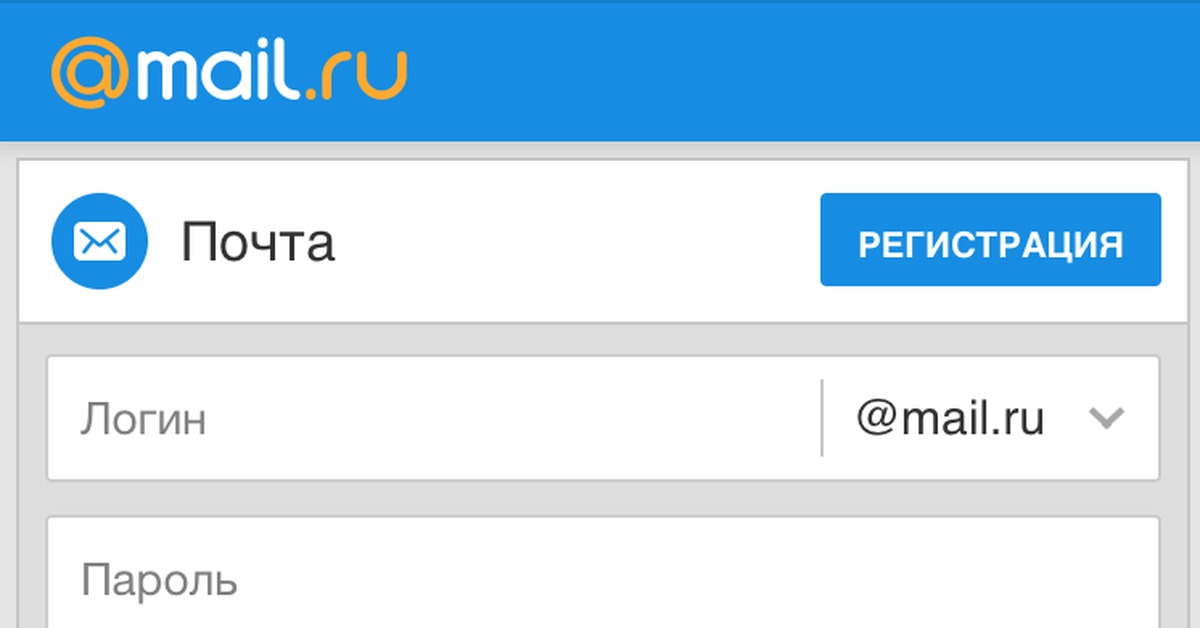 Для этого необходимо ввести данные, которые были указаны в объявлении. Это может быть название фирмы, указанной в каталоге компаний, или часть фразы из объявления (например, «Услуги парикмахера в городе N).
Для этого необходимо ввести данные, которые были указаны в объявлении. Это может быть название фирмы, указанной в каталоге компаний, или часть фразы из объявления (например, «Услуги парикмахера в городе N).
Не менее надежный способ узнать адрес — спросить у знакомых или коллег, с которыми был возможен обмен электронными сообщениями и в почте которых мог сохраниться электронный адрес.
Проверка через стандартные меню устройства
Чтобы отыскать необходимый код, предлагается разблокировать гаджет и на рабочем столе отыскать иконку базового приложения «Настройки», по которому нужно кликнуть для отображения всего списка доступных категорий. Далее отыщите пункт «О телефоне», который, как правило, располагается в конце представленного перечня, за исключением аппаратов Xiaomi. Затем кликните по варианту «Общая информация».
Выберите «Сведения об IMEI» и на экране появится соответствующий код, однако для большинства случаев их будет два. Причина наличия более чем одного номера заключается в применение сразу двух SIM-карт, которые обязательно регистрируются. Следовательно, при наличии единственной SIM, настройки телефона отобразят только один IMEI.
Следовательно, при наличии единственной SIM, настройки телефона отобразят только один IMEI.
Как создать новую почту Google на телефоне
Так как это статья для пользователей с телефонами Андроид, то и начнем мы с создания аккаунта в Google. Только с аккаунтом Google можно полноценно пользоваться сервизами Google, в том силе Play Макетом для установки приложений и игр.
Чтобы создать новую почту в Google, следуйте этим шагам:
- Зайдите в приложение Gmail на своем телефоне.
- Нажмите на иконку бургер (3 вертикальные полоски).
- Выбери Настройки.
- Выберите Добавить аккаунт.
- Выберите .
- Выберите Создать аккаунт.
- Следует подсказкам для создание нового аккаунта и почты.
В результате вы получите новый почтовый ящик на Google для отправки и получения почты, а также новый аккаунт для Play Маркета для установки игр и приложений.
Работы с приложение Gmail очень удобно, к тому же оно уже установлено во всех устройствах на Андроид по умолчанию.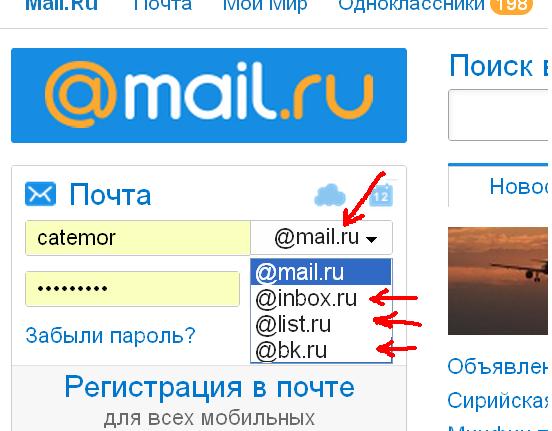 Интерфейс у приложения интуитивно понятен и не вызывает много вопросов. Приложение может автоматически сортировать почту, а письма из социальных сетей и спам сразу помещаются в специальные папки.
Интерфейс у приложения интуитивно понятен и не вызывает много вопросов. Приложение может автоматически сортировать почту, а письма из социальных сетей и спам сразу помещаются в специальные папки.
Developer:
Price: Free
Восстановление пароля на примере почты Гугла
И нельзя не упомянуть еще один способ восстановления доступа к ящику. Это восстановление логина или пароля. В случае с логином это работает лишь с ящиками, которые зарегистрированы в системе Google
И важно, что если пользователь не указал резервную почту или номер телефона, то восстановить аккаунт будет уже нельзя. Если же это было сделано, то начала необходимо войти на главную страницу Google
После этого, требуется нажать вкладку «Почта».
На новой странице, нужно нажать кнопку «Войти».
Так как адрес нам неизвестен, то требуется нажать на кнопку «Найти аккаунт». Вводим либо адрес резервного ящика, либо же номер телефона.
В новом окне вписываем имя и фамилию, которые были указаны при регистрации почты.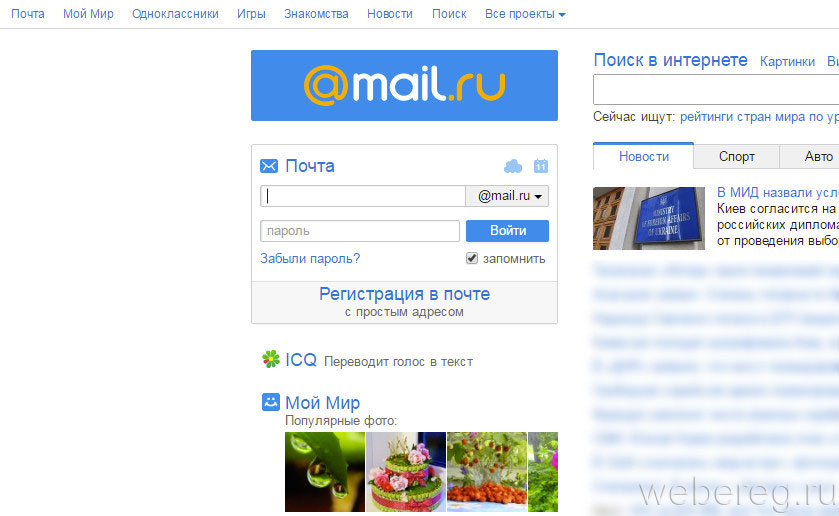 Теперь вписываем появившуюся капчу и жмем клавишу «Отправить».
Теперь вписываем появившуюся капчу и жмем клавишу «Отправить».
Если было выбрано восстановление при помощи резервной почты, то юзер увидит имя пользователя, связанного с указанным адресом. Если же был выбран способ при помощи телефона, то на указанный номер придет СМС с кодом, который нужно будет ввести в специально окне. А после этого, будет виден список имен пользователей, которые связаны с этим номером.
Как видите, вариантов того, как узнать свою почту достаточно много. Но здесь все зависит от того, что знает пользователь о нем, а также, насколько правдивые данные при регистрации были указаны.
Как создать электронную почту Gmail
Регистрация почтового ящика осуществляется через интернет и пункт аккаунты, раздела настроек мобильного устройства. Рекомендуется использовать второй вариант, поскольку затем не придется отдельно добавлять созданную почту в смартфон.
Инструкция:
Активировать Wi-Fi или мобильный интернет.
Перейти в раздел настроек, выбрать пункт «Аккаунты».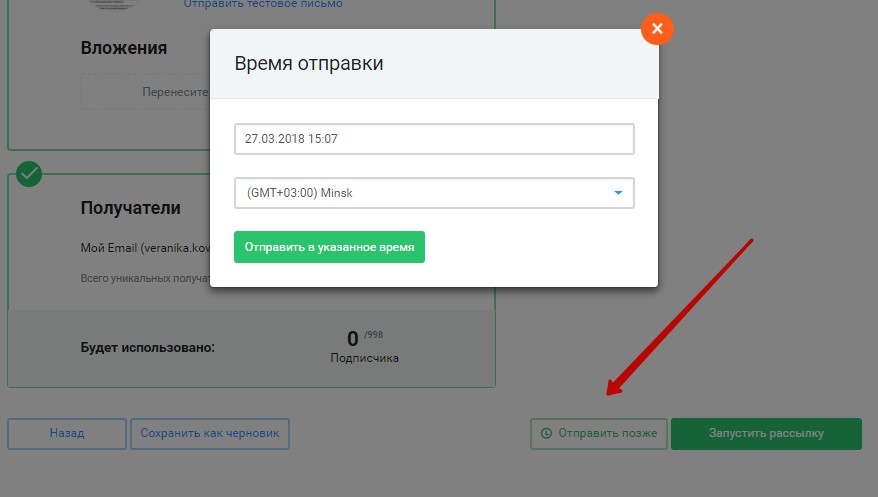
В новом окне нажать на строку «Добавить аккаунт».
Далее выбрать пункт «Google».
В окне авторизации нажать на строку создания нового аккаунта.
Затем требуется ввести Имя и Фамилию. Вводить настоящие данные необязательно, подойдет и псевдоним.
Указать пол и дату рождения
Важно! Если возраст пользователя меньше 18 лет, система может отказать в регистрации. Тогда придется создавать учетную запись при помощи ПК, а затем вносить в телефон готовый аккаунт
Далее требуется ввести «Имя пользователя» – название почтового ящика Gmail. Часто название может совпадать с названием других пользователей, тогда система предложит изменить название или выбрать свободное имя, сформированного на основе Имени и Фамилии.
Затем система попросит придумать пароль, состоящий не менее чем из восьми символов. Ниже требуется повторно ввести пароль для подтверждения.
В следующем окне требуется ввести номер телефона, что необязательно. В случае отказа следует нажать на кнопку «Пропустить».
В случае отказа следует нажать на кнопку «Пропустить».
Сервис предложит ознакомиться с «Конфиденциальностью и условиями использования», что необходимо принять. Для появления кнопки, необходимо пролистать страницу вниз.
На этом создание электронной почты Gmail и по совместительству учетной записи Google, окончено.
Осталось зайти в настройки учетных записей Google и установить параметры синхронизации сервисов.
Синхронизация аккаунта Google после восстановления
Если ваша учётная запись связана с несколькими устройствами, то после смены пароля они могут работать некорректно, так как они не знают нового пароля. Что же сделать для быстрой синхронизации?
Есть несколько способов это сделать.
Способ 1. Перезапустите приложение
Откройте любое приложение Google
- Оно сразу же попросит вас ввести пароль
- После его ввода синхронизация восстановится
Способ 2. Удалите аккаунт
- Откройте настройки устройства
- Перейдите в «Аккаунты и синхронизация»
- Найдите аккаунт
- Удалите аккаунт
- Теперь создайте новую учётную запись
Вот и все! Теперь ваш аккаунт синхронизируется
Способ 3.
 Измените настройки гаджета
Измените настройки гаджета
- Пройдите в раздел «Приложения»
- Найдите подраздел «Gmail»
- Выберите команду «Принудительно остановить»
- Дальше почистите кэш, нажав соответствующую клавишу
- Теперь откройте почту Gmail
- Введите новый пароль
- Теперь аккаунт синхронизируется
Gmail
Свой почтовый сервис есть и Google. В России данным ресурсом чаще всего пользуются для регистрации в Play Market. Однако этим возможности ящика не ограничиваются. После создания электронной почты юзер получает доступ к удобному и функциональному облачному хранилищу и многим другим проектам Google. Узнать адрес, если пользователь его все-таки забыл, можно с помощью ряда простых манипуляций:
Заходим на страницу авторизации — accounts.google.com и нажимаем на кнопку «Забыли адрес эл. почты?».
Указываем номер телефона, привязанный к аккаунту.
Пишем имя и фамилию.
Нажимаем на кнопку «Отправить».
В соответствующее поле вводим код, указанный в СМС от Google, и подтверждаем действие.
После этого остается только выбрать нужный аккаунт и открыть почту Gmail.
Найти адрес ящика Google можно не только с компьютера, но и с телефона. Для этого необходимо:
Открыть на смартфоне Play Маркет.
Перейти в главное меню приложения.
Посмотреть в левый верхний угол страницы.
Этот способ работает, если пользователь уже зарегистрировался в Play Маркете. В противном случае узнать адрес емайл подобным образом не получится.
Как узнать свой адрес электронной почты
4. Если у вас в браузере включена опция «Автозаполнение», установите курсор в поле для ввода логина (в авторизационной панели почтового сервиса). Есть вероятность того, что адрес отобразится в подсказке (ниспадающем списке сниппетов).
5. Откройте в браузере настройку «Сохранение паролей». Если она включена и кеш не очищался, логин почты будет отображаться в списке сохранённых учётных данных.
Пример для Google Chrome:Настройки → Пароли и формы → Предлагать сохранить пароли… → Изменить (ссылка в этой же строке)
1. Наберите в поисковой системе Google свои имя и фамилию (так, как вы их указывали в анкете) и рядышком добавьте доменное имя сервиса — «mail.ru».
2. Просмотрите в выдаче данные под ссылками на профили (возможно, какой-то из них ваш): логин (адрес ящика) отображается в третьей строке.
На Яндексе можно запросить свой логин в техподдержке, имея на руках другие идентификационные данные, используемые в смежных сервисах системы.
2. В тексте инструкции щёлкните один из предложенных способов (в зависимости от того, какими данными располагаете).
Зная идентификатор своей рекламной компании в Яндексе, вы также можете узнать свой логин. В разделе «Доступ к… » клацните ссылку «Заполнить форму».
Укажите номер кампании или объявления и все другие необходимые данные (см. поля формы).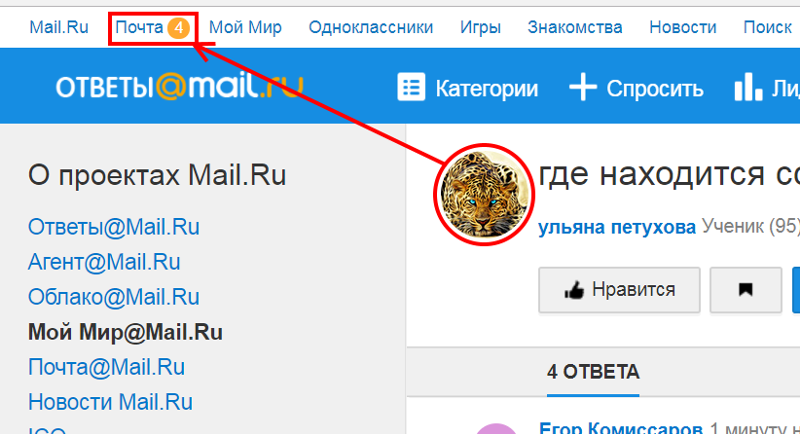
Способ №2
1. На страничке для входа в почту, под строкой для ввода логина, клацните «Найти аккаунт».
2. В открывшемся меню выберите способ восстановления:
- по дополнительному e-mail;
- по телефону.
3. Введите имя и фамилию.
4. Сообщите верификационные данные. Соответственно, адрес дополнительного почтового ящика или номер мобильного.
5. Клацните окошко «Я не робот». Выполните проверочное задание.
Другие способы
Узнаем адрес почты через браузер и соцсети
Теперь воспользуемся помощью браузера и рассмотрим еще два способа. Первый заключается в том, что на сегодняшний день, большинство браузеров автоматически сохраняет в кэше все, что вводит пользователь — логины, пароли, поисковые запросы и так далее. Поэтому начав ввод в адресную строку, можно увидеть, что ранее человек туда вводил. И высока вероятность того, что именно нужный почтовый адрес там и появится. Но недостатком этого способа будет то, что если ранее был очищен кэш браузера, то увидеть ничего уже не получится.
Еще один вариант актуален в случае, если необходимый ящик использовался для регистрации, скажем, ВКонтакте. В этом случае, можно войти в настройки своей страницы и увидеть хотя бы часть адреса, что даст хотя бы возможность его вспомнить.
При помощи поисковой системы
Еще один способ, но актуальный лишь для Mail.ru — просто вбить свои данные в поисковую строку, скажем в Google. Довольно высок шанс, что можно будет найти не только свои данные, но и адрес почтового ящика. Единственное условие в этом случае — это при регистрации почты ввод реальных данных — имени и фамилии, по которым будет осуществлен поиск.
С помощью мобильного приложения
Также, будет вариантом посмотреть адрес с приложения на мобильном телефоне. Дело в том, что если один раз ввести свою почту, то автоматически на устройстве выхода из почтового ящика не будет происходить, а значит, он всегда будет доступен. Проблема лишь в том, что многие пользователи просто не используют мобильные почтовые клиенты на телефонах или планшетах, или не заходят в свою почту с таких устройств.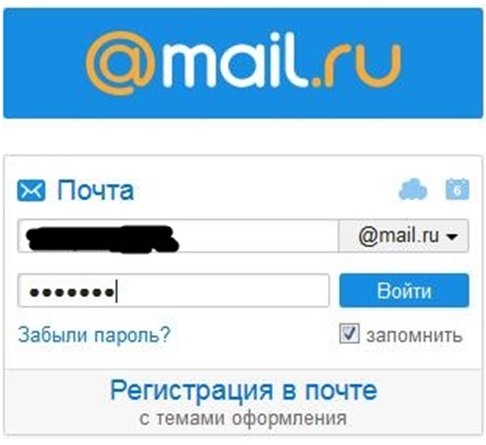
Как быть, если пользователь не помнит адреса почтового ящика?
Если юзер забыл свою почту, то наиболее простой способ просто попросить кого-то из друзей продиктовать ее. Но это актуально лишь в случае, если с этого адреса отправлялись письма. Можно также попросить помощи у коллег, если, например, это был ящик для работы.
Часто еще бывает так, что ряд сайтов представляют на выбор несколько доменов. Это будет актуально, если известен сам логин, но неизвестен домен. В таком случае, просто нужно перепробовать все доступные домены — какой-то позволит войти на почту.
Как узнать свой емайл адрес электронной почты если ты забыл его
Теперь же попробуем буквально пошагово разобраться, как можно восстановить доступ к своему адресу электронной почты если вы его забыли. Самым простым и проверенным способом это сделать может оказаться просто спросить ваш адрес электронной почты у ваших знакомых, которым вы когда-то что-то отсылали. В этом случае им просто будет нужно поднять историю переписки, либо же проверить память адресной книги и сообщить вам интересующие сведения..jpg)
Но что если ваши друзья не хранят письма длительное время и постоянно чистят историю общения, а важность того отправления была настолько незначительной, что ваш адрес даже в адресную книгу не добавили? В этом случае необходимо переходить к другой тактике, о которой мы с вами ниже и поговорим. Давайте рассмотрим все способы как можно узнать электронный адрес собственной почты:. 2
Большинство интернет браузеров предусматривают вспомогательные функции, с помощью которых формы заполняются автоматически. Если вы такую форму принудительно не отключали, то во время перехода с сайта на сайт, например при заработке в интернете, вам периодически выскакивают определенные подсказки, которые вы ранее использовали
2. Большинство интернет браузеров предусматривают вспомогательные функции, с помощью которых формы заполняются автоматически. Если вы такую форму принудительно не отключали, то во время перехода с сайта на сайт, например при заработке в интернете, вам периодически выскакивают определенные подсказки, которые вы ранее использовали.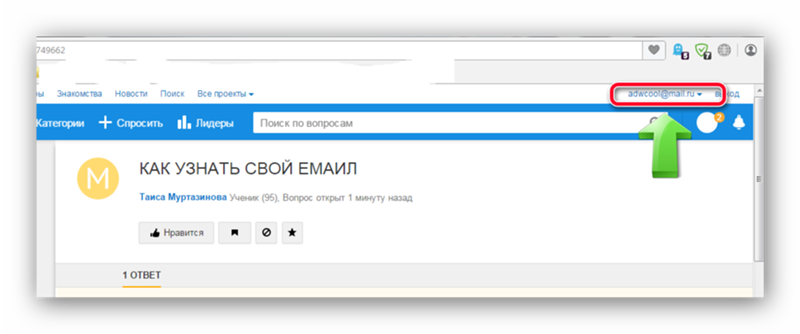
3. Следующий способ подойдет пользователям, которые используют в качестве основного браузера Google Chrome. Дело в том, что в своих настройках этот браузер хранит ранее запомненные пароли. А дальше все просто, зайдя на chrome://settings/passwords вы сможете отыскать перечень всех адресов, которые вы оставляли, посещая различные ресурсы. И уже оттуда получить интересующий вас адрес почты.
5. Нужно помнить, что все почтовые сервисы имеют функции по восстановлению утраченных паролей. Эту функцию также можно использовать, если вы пока не знаете как узнать свой адрес электронной почты. Обычно для этого нужно просто воспользоваться восстановлением по номеру телефона.
7. Современные андроиды и смартфоны не только подходят для того, чтобы получать заработок на скачивании приложений, но и весьма часто подвязывают под сеть некоторые из контактных данных. В этом случае, подключаясь к Google, у вас обязательно запрашивается адрес электронной почты, который и прописывается в настройках вашего телефона. А уже оттуда вы его сможете без труда переписать.
А уже оттуда вы его сможете без труда переписать.
Как узнать свой аккаунт на телефоне. Как найти аккаунты и личные данные человека в сети
Часто вследствие каких-либо причин пользователи теряют доступ к собственному аккаунту в Google.
При этом теряется доступ ко всем сервисам Гугл , вход в которые осуществляется посредством данной учетной записи.
Если человек просто забыл пароль, необходимо обратиться вGoogle Account Recovery. На страницах сервиса представлена инструкция,как восстановить доступ.
Обратите внимание!
Если данные, удостоверяющие вашу личность не были прикреплены,восстановить учетку гугл по номеру телефонавы не сможете, поэтому нужно будет ответить на ряд вопросов. В итоге будет определено, действительно ли вы являетесь владельцем этого аккаунта
Если да, вам предоставят возможность сбросить пароль.
Таким образом, Google получит еще одну возможность связаться с вами, для того чтобы помочьвосстановить аккаунт.
Браузерные расширения-чекеры
Внимание! Специализированные расширения ориентированы на работу в конкретном сервисе (т. е. мониторить почту можно с конкретного веб-ресурса)… Рассмотрим подключение чекера на примере Google Chrome:
е. мониторить почту можно с конкретного веб-ресурса)… Рассмотрим подключение чекера на примере Google Chrome:
Рассмотрим подключение чекера на примере Google Chrome:
1. Откройте главное меню веб-обозревателя (нажмите значок «три точки» вверху справа).
2. Кликните пункт «Настройки».
3. Перейдите в подраздел «Расширения».
4. Под списком подключенных аддонов клацните ссылку «Ещё расширения».
5. В магазине расширений задайте в поисковой строке название чекера, который хотите установить (например, Checker Plus for Gmail).
6. Перейдите в панель плагина и нажмите команду «Установить».
7. По завершении инсталляции кликните кнопку аддона в панели браузера.
8. Войдите в профиль почтового ящика (авторизуйтесь).
9. Чтобы проверить корреспонденцию снова нажмите иконку расширения.
Как создать почтовый ящик
Создание почтового ящика практически на всех бесплатных серверах не имеет никаких существенных отличий и происходит одинаково. Необходимо зайти на сайт одного из них и найти регистрационную форму. Далее вы, скорее всего, обнаружите несколько полей, некоторые из них обязательны к заполнению и отмечены символом «*». После того как вы ввели все свои данные, начинается все самое интересное — необходимо придумать имя своего почтового ящика, порой на это уходит достаточно большое количество времени. Это обусловлено тем фактом, что самые популярные имена электронных ящиков зачастую заняты, поэтому приходится изощряться и стараться выдумать уникальное название. Для этого обычно вводят личный номер своего мобильного телефона, как правило, он свободен. Также создаются и адреса с названиями своих компаний, но с ними бывают проблемы, так как порой проблематично верно передать название ящика, например, по телефону. Что касается числовых названий, то таких проблем не наблюдается. Поступим следующим образом. Для того чтобы в полной мере понять, что такое емайл, например, выберем следующий адрес – сс@маил.ру. На самом деле такого адреса и домена не существует, но лучше один раз увидеть, чем сто раз услышать!
Необходимо зайти на сайт одного из них и найти регистрационную форму. Далее вы, скорее всего, обнаружите несколько полей, некоторые из них обязательны к заполнению и отмечены символом «*». После того как вы ввели все свои данные, начинается все самое интересное — необходимо придумать имя своего почтового ящика, порой на это уходит достаточно большое количество времени. Это обусловлено тем фактом, что самые популярные имена электронных ящиков зачастую заняты, поэтому приходится изощряться и стараться выдумать уникальное название. Для этого обычно вводят личный номер своего мобильного телефона, как правило, он свободен. Также создаются и адреса с названиями своих компаний, но с ними бывают проблемы, так как порой проблематично верно передать название ящика, например, по телефону. Что касается числовых названий, то таких проблем не наблюдается. Поступим следующим образом. Для того чтобы в полной мере понять, что такое емайл, например, выберем следующий адрес – сс@маил.ру. На самом деле такого адреса и домена не существует, но лучше один раз увидеть, чем сто раз услышать!
Устанавливая пароль на свою почту, вы ни в коем случае не должны надеяться исключительно на свою память, лучше всего сразу записать его на бумагу.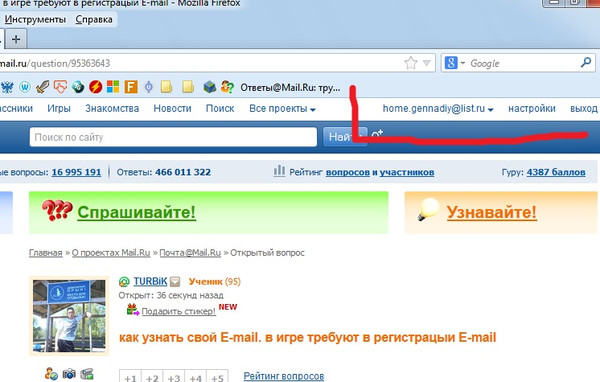 Стоит также позаботиться о его сложности. Никогда не делайте пароль, который будет состоять из даты вашего рождения или имени. Такие вещи взламываются очень просто, лучше, если в нем будут присутствовать буквы и цифры. Таким образом, вы можете быть уверены за сохранность вашей переписки. Теперь вы смогли зарегистрировать свой эмейл, «моя страница» будет показывать все входящие и исходящие письма.
Стоит также позаботиться о его сложности. Никогда не делайте пароль, который будет состоять из даты вашего рождения или имени. Такие вещи взламываются очень просто, лучше, если в нем будут присутствовать буквы и цифры. Таким образом, вы можете быть уверены за сохранность вашей переписки. Теперь вы смогли зарегистрировать свой эмейл, «моя страница» будет показывать все входящие и исходящие письма.
Поздравляем, вы получили спам
Предложения о покупке товаров, об оказании благотворительной помощи – что только не рассылается! Но после перевода указанной суммы на счет о деньгах модно забыть: они попадут к мошенникам, которые чаще всего занимаются такими рассылками. А ко всему прочему теперь у них есть доступ и к вашему кошельку.
Письма с предложениями скачать полезные программы или интересные файлы также лучше не открывать: в них могут быть вирусы. У вредных рассылок обычно яркие заголовки: «Поздравляем», «Вы выиграли», «Вот то, что вам нужно больше всего» или «Приз». Сделать личную информацию доступной для мошенников или поломать ваш компьютер – такие задачи спам-вирусам «по зубам».
Сделать личную информацию доступной для мошенников или поломать ваш компьютер – такие задачи спам-вирусам «по зубам».
И уж тем более, не нужно самому рассылать подобные письма с призывами: «Отправь это послание трем (пяти, шести и так далее) друзьям, и будет тебе счастье». Отправляем подобные «заманиловки» в папку с надписью «Спам». Им там самое место. Нет нужды разрешать становиться помощником, пусть и невольным, мошенников.
А какой почтой пользуетесь вы? С вами был Павел Ямб. До связи!
Документация
Если международный идентификатор мобильного оборудования требуется выяснить в ситуации, когда смартфон утерян или украден, то первостепенно обратите внимание на гарантийный талон, который всегда при покупке в официальных магазинах прилагается к товару. Внимательно осмотрите документ и отыщите все необходимые сведения, которые указывает непосредственно продавец
В действительности IMEI представляет собой цифровую последовательность в общей сумме из 15 знаков, которая передаётся вашему оператору связи для идентификации конкретного телефона, а потому совершенно не имеет отношения к номеру мобильного или владельцу.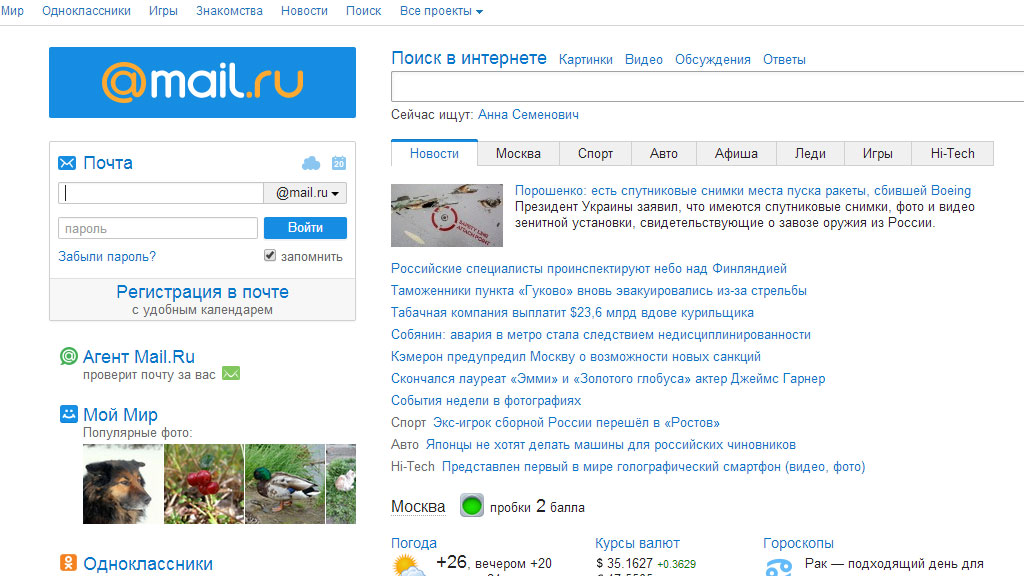 Принято считать, что код нельзя самостоятельно поменять, но в действительности подобная возможность реализована продвинутыми пользователями, поэтому свободный доступ позволяет без труда отыскать подробные и понятные инструкции выполнения процедуры по смене международного идентификатора.
Принято считать, что код нельзя самостоятельно поменять, но в действительности подобная возможность реализована продвинутыми пользователями, поэтому свободный доступ позволяет без труда отыскать подробные и понятные инструкции выполнения процедуры по смене международного идентификатора.
Проверка при помощи кода
Узнать номер IMEI не представляет трудности, причём вне зависимости от конкретного производителя мобильного устройства, поэтому способ применим практически для всех сценариев. Также нет существенной разницы в используемом программном обеспечении телефона. По стандарту первостепенно следует рассматривать наиболее доступный и простой способ проверки уникального номера.
Выясняя, как узнать свой емейл на телефоне Андроид по номеру телефона, нужно отметить, что удобство и простота метода первостепенно обуславливается надобностью простого ввода в номерной книге последовательности из «*#06#», после чего система отобразит на дисплее номер IMEI, который принадлежит смартфону. Дополнительно действенность метода проверена на примере iPhone.
Дополнительно действенность метода проверена на примере iPhone.
Почтовые сервисы электронной почты список лучших
Mail.ru
Является одной из первых русских площадок для бесплатной электронной почты. Количество пользователей данным сервисом настолько велико, что при создании персонального электронного ящика многие варианты логина могут быть уже заняты. Для этого на Mail.ru есть возможность выбора других имен почтовой службы, таких как bk.ru, inbox.ru, и list.ru. Поэтому адрес с понравившимся логином можно просто зарегистрировать с другим окончанием.
Почтовая служба предлагает пользователям дополнительно:
- защиту от вирусов;
- фильтр спама и настройка распределения писем по папкам;
- облачное хранилище;
- использование прочих сервисов (Мой Круг, Одноклассники, Игры, Новости).
Yandex
Еще одна русская почтовая площадка, получившее широкое распространение. Помимо стандартных сервисов фильтрации спама и антивирусника, Яндекс предлагает своим пользователям:
- облачное хранилище;
- возможность автоматического перевода текста;
- бесплатная отправка смс адресатам.

Gmail
Является подразделением корпорации Google и занимает лидирующую позицию в мире среди бесплатных почтовых сервисов, благодаря надежной защите от вирусов и системе антиспама. Для пользователей Gmail предусмотрено также множество других сервисов:
- облачное хранилище;
- возможность обмена документами и одновременном использовании несколькими пользователями в режиме реального времени;
- сохранение контактов с возможностью синхронизации со смартфоном;
- календарь, переводчик, карты, фотогалерея.
Rambler
Является одним из первых бесплатных почтовых сервисов и отстает от своих конкурентов по популярности, несмотря также на надежную защиту от вирусов и спама. Хотя многие пользователи, начавшие пользоваться данной почтой при ее появлении, не спешат отказываться от своих электронных адресов в пользу новых сервисов.
Особенности восстановления доступа к почте с телефона
Те, кто привык пользоваться множеством популярных интернет-ресурсов прямо с мобильного или любого гаджета, могут быть спокойны.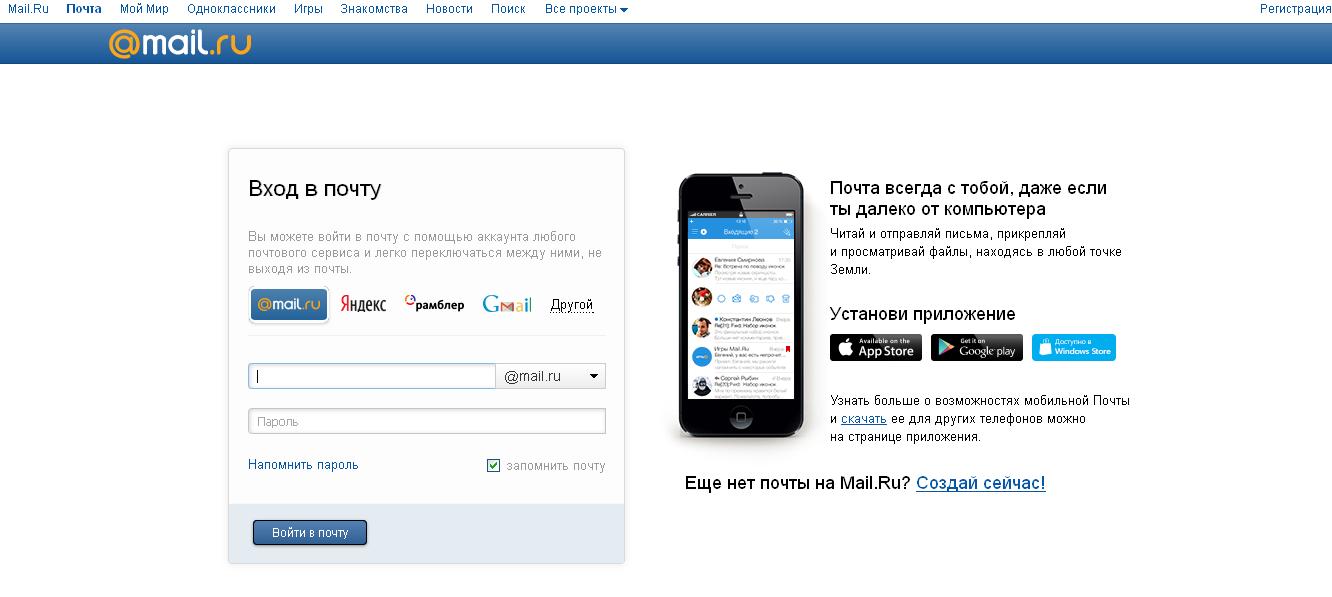 Технология для того, чтобы узнать свой или чужой адрес электронной почты, не будет принципиально отличаться и на телефоне. То есть, в меню той или иной социальной сети, портала — могут быть незначительные отличия, однако возможности останутся точно такими.
Технология для того, чтобы узнать свой или чужой адрес электронной почты, не будет принципиально отличаться и на телефоне. То есть, в меню той или иной социальной сети, портала — могут быть незначительные отличия, однако возможности останутся точно такими.
Все сказанное справедливо и для тех, кто привык работать на айфоне любого из последних поколений. Если предусмотрена возможность напоминания адреса почты, то ею можно воспользоваться и при помощи телефона. Если это невозможно, значит, любой умный гаджет будет также бессилен.
Уважаемые читатели моего блога! Спешу порадовать приятными новостями — в интернете можно не только почерпнуть всю необходимую информацию, но еще и подзаработать. Ряд подписчиков с успехом такую возможность уже используют благодаря авторскому курсу Антона Рудакова «Денежные рассылки Вконтакте». Автор обучает на собственном опыте, как можно выстроить эффективную маркетинговую кампанию, как создавать платные рассылки, как зарабатывать при помощи партнерок.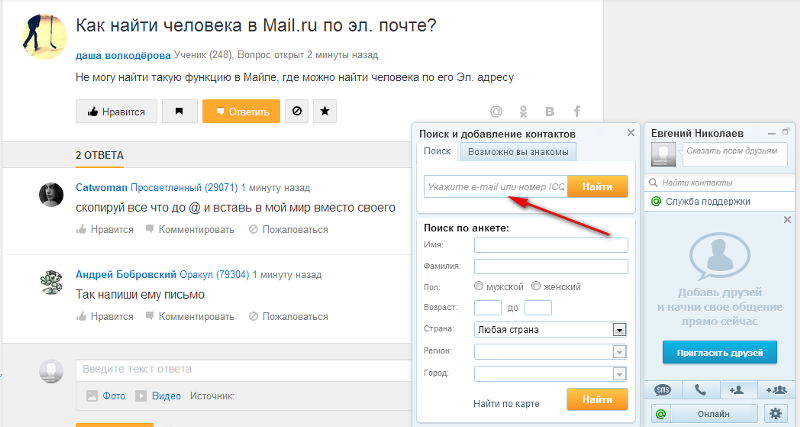
Рекомендую пройти обучение по данному курсу, а также оформить подписку на обновления блога. Тогда все полезные публикации будут доступны для прочтения сразу после их выхода — просто будет приходить автоматическое уведомление. В ближайшие дни я снова выйду с Вами на связь!
Всем пока!
Если вы не указывали личные данные для восстановления
Как поменять пароль, если вы не прикрепили к учетной записи ни номер телефона, ни дополнительную электронную почту?
Выполните следующее. Перейдите на страницу «Помощника паролей» Гугл и выберите кнопку «Я не помню пароль».
Затем «Затрудняюсь ответить».
Теперь вам будет предложено ответить на вопросы, которые подтвердят вашу личность и докажут, что учетка принадлежит именно вам.
Вам нужно будет вспомнить дату последнего входа в систему, приблизительную дату создания, названия ярлыков, а также электронные адреса, которые вы чаще всего использовали.
В целях безопасности компания специально задает сложные вопросы. Постарайтесь давать максимально точные ответы.
Если вы затрудняетесь ответить, постарайтесь просто угадать.
Желательно зайти с компьютера/устройства, с которого вы успешно авторизовались ранее.
В зависимости от результатов ваших ответов вам предложат сменить пароль или в течение 24 часов отправят письмо на почту для связи.
Во втором случае перейдите в электронную почту и следуйте инструкциям.
Gmail
Первым делом, само собой, нужно подключиться к сети интернет. Можно к мобильному, можно к Wi-Fi — решать только вам. Без подключения к сети зарегистрировать почту не выйдет.
Далее запускаете Play Market.
Вам предлагают ввести логин от уже имеющегося аккаунта, либо создать новый.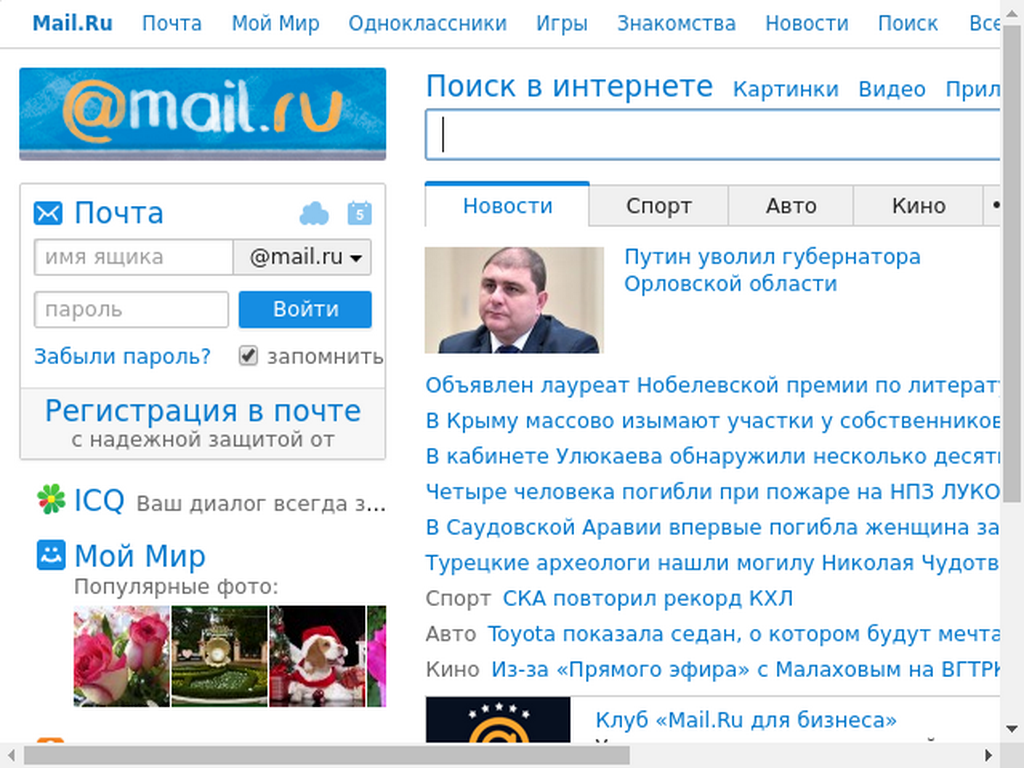 Выбираете второй вариант.
Выбираете второй вариант.
Указываете имя и фамилию, нажимаете «Далее».
На следующей странице указываете дату рождения и пол.
Важнейший момент — придумайте логин для своего аккаунта. Он должен быть уникальным, не занятым.
Если вы используете какое-нибудь популярное слово, оно наверняка будет занято, о чем система сообщит и предложит заменить. Можно, кстати, использовать номер телефона в качестве логина.
Если логин оказывается уникальным, вам предложат придумать пароль длиной не менее 8 символов. Чем сложнее — тем лучше, только не забудьте его! Пароль нужно указать два раза.
Добавлять номер телефона или нет — решать вам. На момент написания статьи выбор есть. Будет ли возможность создать аккаунт без привязки к телефону в обозримом будущем, мы сказать точно не можем.
Читаете и принимаете условия пользования.
Аккаунт почти создан. Если логин указан верно, нажмите «Далее».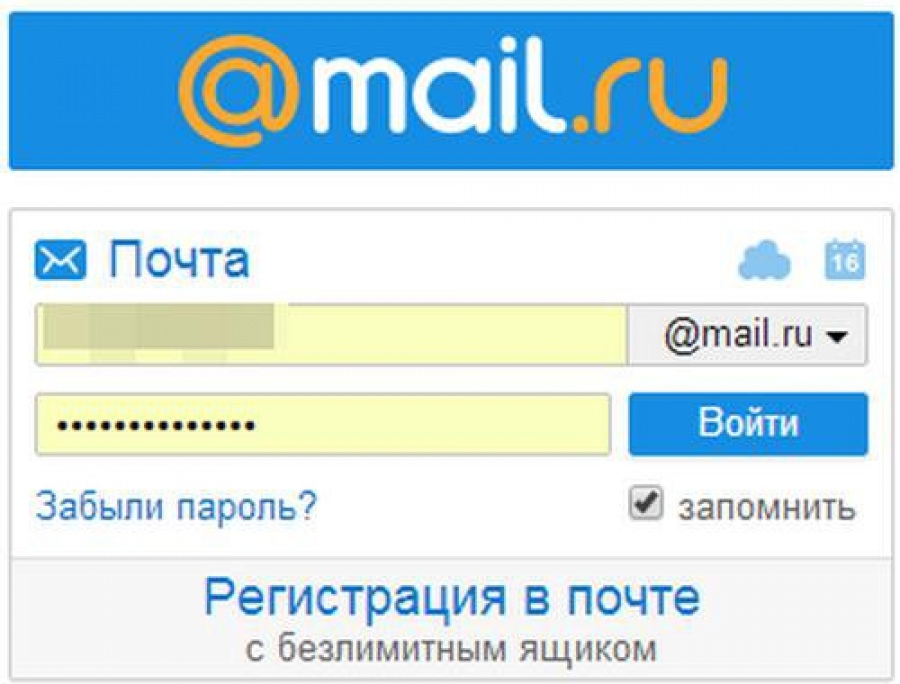
Также вам будет предложено указать платежные данные. Указывать их или нет, решать вам. В любом случае, добавить их можно будет позже в любой момент — для оплаты приложений и прочего контента в Play Market.
Как только увидите стартовую страницу Play Market, значит, аккаунт создан.
Можете использовать его во всех сервисах Гугла
Обратите внимание, что вход в приложение Gmail на смартфоне в случае регистрации аккаунта Play Market происходит автоматически
Восстановление удаленного аккаунта Google
Возможность восстановления учётной записи зависит от того, когда она была удалена. Если с этого момента прошло не больше пяти дней, то вы без проблем можете вернуться обратно. В противном случае запись восстановлению не подлежит.
Для входа в свою учётную запись, вы должны указать стандартные данные — логин и пароль.
Если вы забыли пароль, то система предложит его восстановить. Для этого вам нужно:
Кликните по строчке «Помощь»
Раздел «Помощь»
- Вам откроется окошко для выбора одного из трёх вариантов
- Поставьте отметку напротив «
Вы перейдете в окно ввода электронной почты. Введите действующий адрес и пройдите далее
Введите действующий адрес и пройдите далее
- Дальше откроется новое окошко для ввода старого пароля, вдруг вы хоть что-то помните
- Если ничего не помните совсем, то хотя бы просто попробуйте восстановить учётную запись таким методом
Загрузка…
Как добавить или сменить основной адрес электронной почты в профиле Skype?
Как добавить или сменить основной адрес электронной почты в профиле Skype? | Поддержка Skype Вернуться к результатам поиска
Основной адрес электронной почты, указанный в профиле, используется нами для отправки важной информации, связанной с вашей учетной записью Skype.
Помимо основного адреса электронной почты в профиле можно указать и другие. Тогда вашим знакомым будет проще найти вас в Skype. Другие адреса могут пригодиться, если в качестве основного вы используете личный адрес электронной почты, в то время как ваши коллеги знают только рабочий.
Вот как добавить другой адрес электронной почты в профиль Skype:
Войдите в свою учетную запись.

Щелкните аватар или выберите команду Редактировать личные данные в разделе «Сведения об учетной записи» в нижней части страницы.
Примечание. Если вы используете iPhone или iPad, и у вас нет какой-либо функции, возможно, вам нужно очистить историю и файлы cookie на своем устройстве и повторно выполнить вход.
Перейдите в раздел «Контактные данные» и выберите Добавить адрес электронной почты.
В открывшемся окне введите новый адрес электронной почты и нажмите зеленую кнопку Сохранить в нижней части страницы.
Адрес электронной почты будет добавлен в ваш профиль. Адреса в профиле видны только вам и отображаются при входе в учетную запись.
Всего вы можете добавить до трех адресов. Следуйте инструкциям ниже.
Вот как сделать адрес электронной почты профиля основным:
Войдите в свою учетную запись.

Щелкните аватар или выберите команду Редактировать личные данные в разделе «Сведения об учетной записи» в нижней части страницы.
Примечание. Если вы используете iPhone или iPad, и у вас нет какой-либо функции, возможно, вам нужно очистить историю и файлы cookie на своем устройстве и повторно выполнить вход.
Перейдите в раздел «Контактные данные» и нажмите кнопку Редактировать профиль справа.
Установите флажок Сделать основным адресом эл. почты рядом с нужным адресом и нажмите зеленую кнопку Сохранить в нижней части страницы.
- Введите пароль, чтобы подтвердить новый основной адрес.
Забыли пароль?Мы можем помочь.
Если тот или иной адрес электронной почты не используется, его можно сменить или удалить из профиля. Вот как изменить или удалить адрес электронной почты в профиле:
Войдите в свою учетную запись.

Щелкните аватар или выберите команду Редактировать личные данные в разделе «Сведения об учетной записи» в нижней части страницы.
Примечание. Если вы используете iPhone или iPad, и у вас нет какой-либо функции, возможно, вам нужно очистить историю и файлы cookie на своем устройстве и повторно выполнить вход.
- Перейдите в раздел «Контактные данные» и нажмите кнопку Редактировать профиль справа.
Щелкните адрес электронной почты, который требуется сменить или удалить, затем нажмите кнопку Сохранить в нижней части страницы.
Вы не сможете удалить основной адрес электронной почты, так как в профиле Skype должен быть указан по крайней мере один.
Статьи на эту тему
Дополнительные ресурсы
Была ли эта статья полезной? Да Нет
Как мы можем улучшить ее?
Важно! Не указывайте личные или идентификационные данные.
Отправить Нет, спасибо
Благодарим вас за отзыв.
https://go.skype.com/myaccount https://go.skype.com/logout
Как найти свой емайл в компьютере
В этом уроке я расскажу, как узнать свою электронную почту. А также как в нее войти, если забыл адрес и пароль.
Как выглядит адрес электронной почты
Адрес электронной почты (email) – это название ящика в интернете. Такой ящик регистрируется на специальном почтовом сайте, на него поступают письма – текстовые сообщения и файлы. Также с него можно отправлять письма на другие адреса.
Он состоит из английских букв без пробелов. Может содержать цифры и некоторые знаки: точку, дефис, нижнее подчеркивание. Но эти знаки не могут присутствовать в качестве первого и последнего – в начале и в конце имени.
Адрес электронной почты состоит из трех частей:
- Логин – имя ящика.
- @ – разделитель между логином и названием почтового сайта.
 Чтобы его набрать, нужно нажать клавишу Shift на клавиатуре и, не отпуская ее, цифру два. Называется этот знак «собака».
Чтобы его набрать, нужно нажать клавишу Shift на клавиатуре и, не отпуская ее, цифру два. Называется этот знак «собака». - Почтовый сайт – сервис в интернете, который обрабатывает письма.
Каждый ящик находится на определенном почтовом сайте. То есть чтобы в него зайти, нужно сначала открыть сайт, на котором находится ящик. Затем ввести логин и пароль, в результате чего откроются входящие письма.
Самые популярные почтовые сайты:
Чтобы узнать, на каком сайте работает ящик, достаточно посмотреть на его окончание – название после знака @ :
- Если там указан сайт gmail.com, значит, ящик находится на нем. Это сайт Google.
- Если после @ написано yandex.ru, yandex.com, ya.ru, yandex.kz, yandex.ua или yandex.by, значит, ящик находится на Яндексе.
- А если в конце стоит mail.ru, list.ru, inbox.ru или bk.ru, то на Майле (mail.ru).
На заметку . Каждый электронный ящик уникален – он принадлежит только одному владельцу. Двух одинаковых адресов не бывает.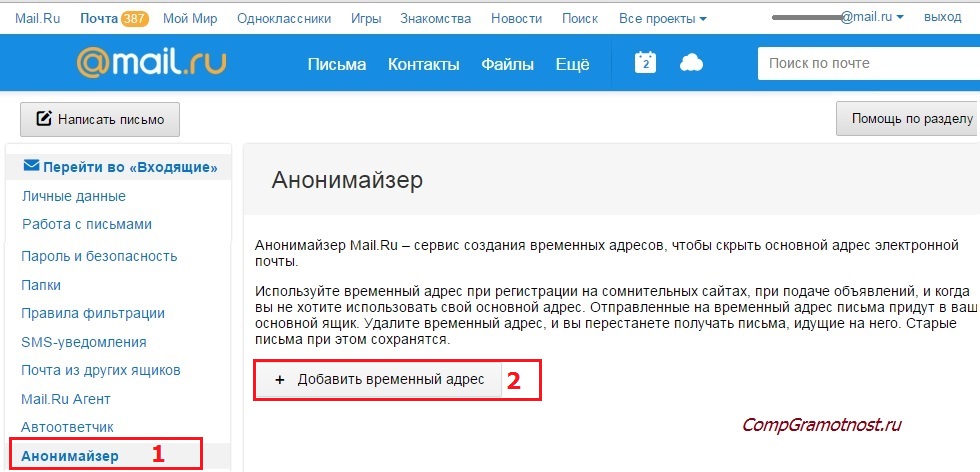
Как узнать свою почту
На компьютере
Способ 1: в личном кабинете
Яндекс . Откройте сайт yandex.ru. Если в ящик выполнен вход, то логин написан в верхнем правом углу страницы. К этому имени добавьте @yandex.ru и получите адрес.
А еще полный адрес можно узнать, нажав на логин. Он будет указан в появившемся меню.
Кроме того, посмотреть название можно в личном кабинете – том месте, куда приходят письма. Для этого перейдите по ссылке mail.yandex.ru. В верхнем правом углу будет написан логин.
Если по нему щелкнуть, появится меню, где будет указан полный адрес.
Майл (mail.ru) . Перейдите на сайт mail.ru. Если в почту выполнен вход, то ее название будет написано в левом верхнем углу страницы.
Или перейдите в личный кабинет – туда, куда приходят письма. Для этого нажмите на надпись «Почта». Адрес ящика указан в верхнем правом углу страницы.
Gmail.com (google) . Откройте сайт google. ru. В правом верхнем углу нажмите на надпись «Почта».
ru. В правом верхнем углу нажмите на надпись «Почта».
Еще в этот раздел можно попасть по ссылкам: gmail.com или mail.google.com.
Загрузятся письма. Чтобы посмотреть название ящика, нажмите на значок с большой буквой (на нем может быть фотография) в верхней части страницы.
Способ 2: через менеджер паролей
Часто данные от ящика сохраняются в браузере (программе для интернета). Они записываются в специальное хранилище – менеджер паролей. Сейчас я покажу, как их найти в разных программах.
Google Chrome
1 . Откройте Google Chrome.
2 . Нажмите на значок «три точки» в правой верхней части программы. Из меню выберите пункт «Настройки».
3 . В новой вкладке откроются настройки браузера. В разделе «Автозаполнение» нажмите на пункт «Пароли».
4 . Если данные от ящиков записаны в программе, они будут указаны в разделе «Сохраненные пароли».
На картинки в примере видно, что сохранены названия трех ящиков на разных почтовых сайтах: gmail. com, mail.ru, yandex.ru.
com, mail.ru, yandex.ru.
Яндекс.Браузер
1 . Откройте Яндекс.Браузер.
2 . Нажмите на кнопку с изображением трех горизонтальных линий в правом верхнем углу. Выберите пункт «Пароли и карты».
3 . В новой вкладке откроется окно с сохраненными данными.
Mozilla Firefox
1 . Запустите браузер Mozilla Firefox.
2 . В правом верхнем углу программы будет значок «три пунктира» – нажмите на него и выберите «Настройки».
3 . В левой части страницы щелкните по пункту «Приватность и защита». Нажмите на кнопку «Сохраненные логины…».
4 . Откроется окошко с сохраненными данными.
Opera
1 . Запустите Opera.
2 . Нажмите на букву О в верхнем левом углу. Выберите пункт «Настройки».
3 . Нажмите на «Дополнительно» слева и выберите «Безопасность».
Прокрутите страницу вниз до раздела «Пароли и формы».
4 . Нажмите на «Управление паролями». Откроется меню, где будут показаны сохраненные ящики.
Откроется меню, где будут показаны сохраненные ящики.
Способ 3: по подсказке браузера
Если вы входили в почту на компьютере через браузер (программу для интернета), то он мог запомнить логин. Тогда достаточно щелкнуть в форме входа, и появится подсказка.
- Откройте сайт mail.ru
- Щелкните по строке «Имя ящика»
- Перейдите по ссылке: passport.yandex.ru/auth/list
- Сервис покажет все сохраненные ящики
- Откройте сайт gmail.com
- Щелкните по полю «Телефон или адрес эл.почты»
Способ 4: в почтовом клиенте
Почтовый клиент — это компьютерная программа, для сбора и отправки писем без использования браузера. Если вы в ней работаете с почтой, то там указан ящик.
1 . Откройте Microsoft Outlook.
2 . Нажмите на пункт «Файл» вверху. В разделе «Сведения об учетной записи» выберите «Настройка учетных записей».
3 . Во вкладке «Электронная почта» указаны названия всех ящиков, добавленных в программу.
1 . Запустите The Bat!
2 . Щелкните по кнопке «Ящик» вверху. Выберите «Свойства почтового ящика…».
3 . В разделе «Общие сведения», в поле «E-mail» написано название.
Запустите программу Mozilla Thunderbird. Обычно адрес ящика указан в левом верхнем углу клиента.
Если его там нет, нажмите на значок «три пунктира» в правом углу, выберите «Настройки» и «Параметры учетной записи».
Откроется окно настроек, где будет указан email.
Способ 5: через людей, которым отправляли письма
Еще один простой способ узнать название ящика – обратиться к человеку, которому вы отправляли письма. Попросите его открыть сообщение от вас и посмотреть, какой адрес указан в строке отправителя.
В некоторых случаях для этого нужно нажать на имя отправителя.
На телефоне
В мобильном приложении
На телефоне, как и на компьютере, существуют специальные почтовые программы.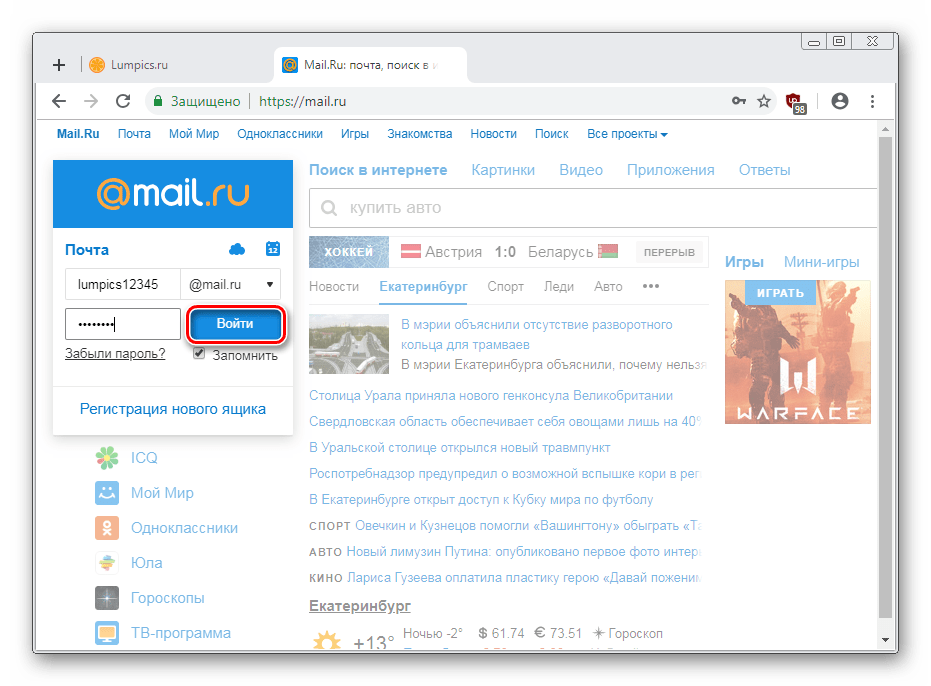 Они нужны для быстрой работы с письмами без браузера. Рассмотрим, как узнать свой адрес в наиболее популярных приложениях.
Они нужны для быстрой работы с письмами без браузера. Рассмотрим, как узнать свой адрес в наиболее популярных приложениях.
1 . Запустите приложение.
2 . Нажмите на значок «три пунктира» в верхнем левом углу.
3 . Откроется меню, вверху которого написан ящик.
1 . Запустите приложение.
2 . Нажмите на значок «три пунктира» в левом верхнем углу.
3 . Появится меню, в котором указан email.
- Откройте приложение.
- В правом углу нажмите на значок с буквой или фотографией. Появится окошко с адресом.
В мобильном браузере
Мобильный браузер – это программа для работы в интернете на телефоне. Самые популярные: Google Chrome, Safari, Mozilla Firefox, Opera, Яндекс.Браузер. Если вы через одну из этих программ входили в свою почту, то, возможно, адрес ящика там сохранился.
Если почта на Яндексе
Перейдите на сайт mail.yandex.ru. Возможно, как только вы откроете сайт, появится ваш адрес. Если вместо этого открылся личный кабинет (входящие), то нажмите на значок «три пунктира» слева.
Если вместо этого открылся личный кабинет (входящие), то нажмите на значок «три пунктира» слева.
Появится меню, где будет указан email.
Если почта на Майле (mail.ru)
В мобильном браузере откройте сайт mail.ru. Обычно вверху страницы в разделе «Почта» написан email.
Также его можно посмотреть в самом ящике, если нажать на кнопку с изображением трех горизонтальных линий (вверху слева).
Появится меню, вверху которого будет написано название ящика.
Если ящик Gmail (Гугл)
Зайдите на сайт gmail.com. Нажмите на значок «три пунктира» слева.
Адрес будет показан вверху страницы.
В настройках телефона Андроид
Название ящика Gmail (google) можно посмотреть в настройках телефона с системой Андроид. Ведь в таких телефонах нужно указывать Гугл аккаунт для полноценной работы системы и приложений.
1 . Нажимаем на значок «Настройки» на экране устройства.
2 . Переходим в раздел «Аккаунты».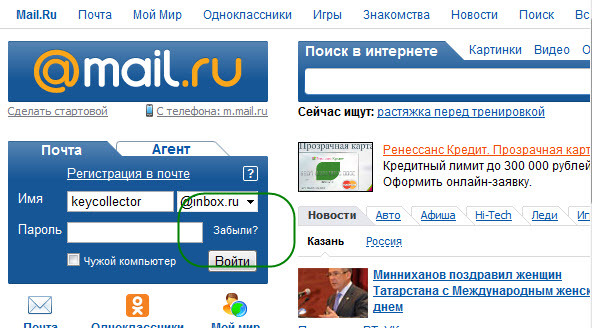
3 . Нажимаем на значок Google.
Там же могут быть ящики других сервисов – обычно они добавляются, если установлены почтовые клиенты на телефоне.
Появится добавленный в систему адрес.
Если забыл адрес и не получается войти
Практически во всех почтовых сервисах есть функция восстановления забытого ящика (логина). Покажу, как ей пользоваться в Яндекс и Гугле.
На заметку . В сервисе Майл (mail.ru), к сожалению, такой функции нет.
Яндекс
1 . Перейдите на сайт yandex.ru и щелкните по кнопке «Войти в почту» в правом верхнем углу.
2 . Щелкните по ссылке «Не помню логин».
3 . Далее введите номер мобильного телефона, привязанного к ящику.
Затем нужно напечатать проверочное слово с картинки.
4 . После этого на указанный номер позвонят и продиктуют код. Или же отправят его в смс сообщении. Этот код нужно ввести в поле.
5 . Напечатайте имя и фамилию, указанные в настройках ящика.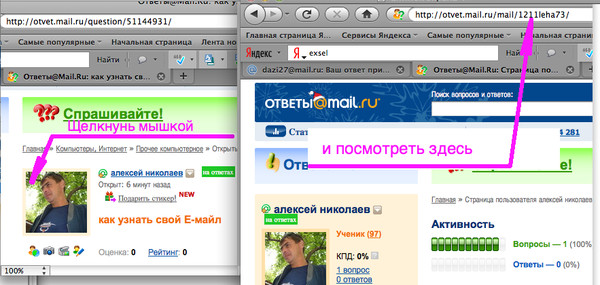
6 . Если данные введены верно, Яндекс покажет логин.
Добавьте к нему @yandex.ru и получите полное название ящика.
Gmail.com (google)
1 . Перейдите на сайт gmail.com. Щелкните по «Забыли адрес эл. почты?».
2 . Введите привязанный номер телефона или резервный адрес почты.
3 . Затем напечатайте имя и фамилию, которые указаны настройках ящика.
4 . Нажмите «Отправить» для отправки кода подтверждения.
И напечатайте код, отправленный на телефон или резервный ящик.
5 . Если все данные указаны правильно, Гугл покажет ваш адрес.
Как посмотреть email в социальной сети
Если электронный адрес был когда-то добавлен в соцсеть, то его можно узнать в настройках страницы. Покажу, как его посмотреть в Одноклассниках, Вконтакте, Инстаграме и Фейсбуке.
Одноклассники
Войдите в свой профиль в Одноклассниках (ok.ru). Прокрутите страницу немного вниз и нажмите на пункт «Мои настройки» слева.
Если ящик добавлен, он будет написан во вкладке «Основное».
Вконтакте
Войдите в профиль Вконтакте (vk.com). Нажмите на свое имя в верхнем правом углу и выберите «Настройки».
Откроются параметры, где будет указано название ящика – если оно, конечно, было добавлено ранее.
В целях безопасности ВК скрывает часть символов. Но зато показывает начало логина и почтовый сайт. При помощи этих данных можно попробовать узнать адрес одним из предыдущих способов.
Или посмотреть его в подсказках браузера. Для этого откройте браузер в режиме инкогнито, зайдите на сайт vk.com и щелкните по пункту «Телефон или Email».
На заметку . Открыть новое окно в инкогнито (приватном режиме) можно при помощи сочетания клавиш Ctrl + Shift + N или Ctrl + Shift + P.
Инстаграм
Войдите в профиль Инстаграм (instagram.com). Нажмите на иконку человечка в правом верхнем углу. Затем щелкните по кнопке «Редактировать профиль».
Если в настройках страницы указан ящик, он будет написан в графе «Эл. адрес».
Зайдите на свою страничку в Facebook (facebook.com). Нажмите на имя вверху, затем перейдите в раздел «Информация».
Щелкните по пункту «Контактная и основная информация» слева. Нажмите на «1 электронный адрес скрыт из хроники» для отображения прикрепленного ящика.
Как найти email через поисковую систему
Поисковики Яндекс и Гугл ежедневно обходят и запоминают миллионы страниц интернета. Поэтому если ваш email был опубликован на одной из общедоступных страниц (сайте, форуме), возможно, его получится найти.
Покажу на примере поиска в Гугл:
- Открываем google.ru
- Набираем свое имя и фамилию.
- Печатаем почтовый сайт и нажимаем Enter.
- Изучаем результаты. Возможно, среди них есть наш ящик.
Дата публикации: 24.10.2019
Автор: Илья Курбанов
Электронная почта – это важная составляющая онлайн-жизни современного пользователя. Речь идёт не только о переписках с друзьями и коллегами. Активный адрес электронной почты требуется для регистрации на большинстве интернет-ресурсов. И если вдруг забудете его, то у вас могут возникнуть серьёзные трудности. В данной статье мы поговорим о том, как узнать свой емайл электронной почты, если забыл его через компьютер и телефон.
Как узнать свой адрес электронной почты
На самом деле есть даже несколько способов того, как можно узнать свой емайл электронной почты, если забыл. Далее мы подробно рассмотрим каждый, и возможно один из них поможет именно вам.
Все указанные ниже действия нужно делать с того компьютера, через который вы использовали почту и через тот же браузер, так как все данные сохраняются в файлах браузера в памяти устройства
Проверка почты
Чаще всего аккаунты в почтовых сервисах не отключаются сами собой. Если вы один раз авторизовались в почтовом ящике, то ваш профиль будет работать до тех пор, пока сами его не отключите или не сделаете что-то ещё.
Во время регистрации авторизация происходит автоматически. Поэтому вам нужно просто зайти на сайт почты (mail.ru, gmail.com и т.д.) и посмотреть, не включен ли ваш профиль. Если это так, то можете просто скопировать адрес из окна профиля или откуда-нибудь ещё; например, в Mail адрес будет указан в правом верхнем углу экрана.
Автозаполнение
В современных браузерах есть такая функция, как автозаполнение. Они позволяет пользователям не вводить каждый раз данные своего профиля, а просто сохранить их один раз. Она нужна для того, чтобы облегчить и ускорить процесс авторизации. Но в нашем случае поможет узнать электронную почту.
Всё что нужно сделать это зайти на любой сайт, где вы вводили адрес своей электронной почты и начать авторизацию. Нажмите на строку ввода электронной почты и, если вы используете функцию автозаполнения, то внизу появятся варианты ввода, среди которых должен быть ваш адрес.
Сохранение паролей
Сохранение паролей – это ещё одна функция браузеров, призванная облегчить жизнь пользователей сети. С её помощью можно сохранить свой пароль, и он будет автоматически появляться в нужной строке при авторизации. А вместе с ним будет появляться логин или почта.
Есть два способа как узнать свою электронную почту на компьютере при помощи данной функции. Первый это опять же войти на сайт, где использовалась почта, и начать авторизацию. Email должен автоматически появиться в соответствующей строке.
Для второго способа понадобится открыть настройки браузера. В сроке поиска настроек, введите запрос “Пароли”. Затем найдите соответствующий раздел настроек в результатах поиска и откройте его. Перед вами появится список со всеми сохранёнными паролями. Они будут зашифрованные, но рядом с ними будут совсем не зашифрованные адреса.
Привязанные адреса
Если вы привязали свою почту к какому-то сайту, то он нам и поможет. Нужно перейти на данный сайт и открыть свой профиль. После этого нужно найти ваш адрес электронной почты. Чаще всего он хранится в настройках или в данных профиля.
Восстановление адреса
Если вы привязали к своей электронной почте номер телефона или резервный адрес, то с их помощью можно восстановить доступ к электронной почте. Для этого нажмите на надпись “Нужна помощь?” рядом с окном авторизации на сайте почтового сервиса. После этого вам понадобится ввести свой номер или резервный адрес и получить на него сообщение с вашим мейлом.
Поиск
Есть вероятность того, что вам удастся найти себя через поисковик. Для этого введите данные вашего профиля (чем больше – тем лучше) в любом поисковике и проверьте выданные результаты. Если среди них будет ваша страничка, то на ней вы и можете посмотреть адрес почтового ящика.
Настройки телефона
Если вам нужно узнать адрес почтового ящика Google и у вас есть смартфон на базе Android, то можно попробовать покопаться в его настройках. Все смартфоны Android предлагают своим пользователям авторизоваться через службу Google, введя адрес своего профиля. Если тогда вы согласились сделать это, то теперь у вас есть возможность узнать свой адрес. Попробуйте найти в настройках телефона что-то связанное с аккаунтами и проверьте данные разделы.
Обращение в службу поддержки
Если не один из приведённых выше вариантов как узнать свой емайл вам не помог, то единственным решением будет обращение в службу поддержки. Они могут помочь восстановить адрес почтового ящика, но для этого придётся доказать, что он действительно ваш. Вам будут заданы вопросы, касающиеся даты его создания, последней активации и т.д. Если ответите правильно, то почта вернётся к вам без лишних проблем.
Благодарим за интерес к статье. Если она оказалась полезной, то просьба сделать следующее:
- Поделитесь с друзьями с помощью кнопки социальных сетей
- Напишите комментарий внизу страницы — поделитесь советами, выскажите свое мнение
- Посмотрите ниже похожие статьи, возможно, они окажутся вам полезны
Электронный почтовый адрес — отправная точка вашего путешествия по сети интернет. Им должен обладать любой пользователь, желающий зарегистрироваться на каком-либо сайте, он позволяет легко обмениваться любой информацией с другими пользователями, в том числе большими текстами, файлами и так далее. Очень неприятно, когда теряешь его и не можешь вспомнить даже название. В этой статье попытаемся решить проблему.
Важно! Нужно сказать, что сайтов для создания почты множество и все они не будут представлены в этой статье. Но принцип восстановления утраченного адреса примерно одинаков.
Забегая вперед, адрес выглядит примерно так: [email protected], где:
- username – ваше имя пользователя или логин;
- @ — обязательный разделитель;
- mail.ru – доменное имя. В большинстве случаев, он состоит из названия ресурса, на котором вы создаете почту. Некоторые сервисы поддерживают несколько разных названий, позволяют, в том числе придумывать свои. Приставка в конце бывает разной, в зависимости от страны и организации. Самые популярные: ru, com, org, ua, edu.
Где написан email?
Если вы уже зашли в ваш почтовый ящик и не знаете где искать полный адрес, нажмите на иконку вашего аккаунта в правом верхнем углу экрана, откроется дополнительное меню, где и будет написан ваш полный адрес.
Данный прием работает с такими почтами, как:
Как вспомнить свой логин?
Способ 1. Автозаполнение
В большинстве современных браузерах есть функция автозаполнения. Когда вы нажимаете левой кнопкой мыши на поле ввода логина, высвечиваются варианты, которые вы раньше использовали.
Способ 2. Восстановление
В большинстве почтовых ресурсах вы дополнительно указываете свой телефон при регистрации. Разберем на примере Gmail, как восстановить забытый логин:
- Откройте страницу входа в Google аккаунт через ваш браузер. Это можно сделать по этой ссылке https://accounts.google.com/.
В приведенной ниже таблице представлены ряд сервисов, где можно восстановить свой логин данным способом:
Способ 3. Настройки телефона
- Зайдите в опции своего телефона, например, в Android это можно сделать через значок шестеренки из меню приложений.
Способ 4. Через другие аккаунты
Узнать вашу почту, которую вы забыли, можно, если вы выполнили вход в любой другой аккаунт на вашем компьютере. Часто бывает так, что в настройках можно увидеть почту, которую вы указывали ранее.
Например, на сайт Авито вы можете зайти с мобильного телефона, а почту посмотреть уже в параметрах. Возможно, она окажется именно той, которую вы ищите.
Как узнать логин Mail.ru?
Можно попытаться найти ваш аккаунт Mail.ru через поиск Google. Введите в поле поиска название сервиса, потом имя, фамилию и город. Под заголовками результата будет написана почта людей. Возможно, вам повезет и вы найдете себя.
Все равно не получилось вспомнить?
Попробуйте обратиться в техническую поддержку сайта, на котором создавалась ваша электронная почта. Сотрудники дадут четкие инструкции по подтверждению вашей личности, благодаря которым вы можете заполучить свой адрес.
На заметку! Так же вы можете обзвонить своих друзей и знакомых, с которыми переписывались, чтобы они заглянули в прочитанные сообщения, и нашли там ваш адрес, а позже продиктовали вам его.
Если же все эти способы вам не подошли, тогда придется создать новую почту. И постарайтесь больше не терять ваши данные. Для гарантии, запишите их на бумажный блокнот, положив его в потаённое место.
На этом все. Теперь вы знаете все способы, как отыскать ваш потерянный и забытый адрес электронной почты.
Видео — Как узнать свой адрес электронной почты
Понравилась статья?
Сохраните, чтобы не потерять!
Как узнать адрес своей электронной почты: полезные советы
Когда редко пользуешься электронной почтой, адрес теряется, особенно когда имеешь несколько аккаунтов. И если потребовалось зайти в старый почтовый ящик, понадобится вспомнить его, узнать e-mail при помощи друзей, службы поддержки. Как узнать адрес электронной почты, если забыл? Есть несколько способов, зависящих от вида почтовой службы, помните ли вы свой логин, привязан ли ваш аккаунт к телефону. Читайте ниже, как в разных случаях действовать, выберите для себя подходящий способ того, как узнать свой электронный адрес. Для тех, кто его забыл, мы составили подробную инструкцию.
Как вернуть себе доступ к электронке — мы расскажем ниже
Инструкция по восстановлению e-mail
- Самый простой способ — спросить у друзей, знакомых, которым вы писали с потерянного аккаунта. Они скопируют данные отправителя с письма, полученного от вас.
- Если сохранён автоматический вход, но хозяин забыл именно сам адрес, можно зайти в «Отправленные» письма и там самому посмотреть информацию об отправителе.
- Если помните свой логин от e-mail, под которым регистрировались, то вам достаточно добавить к нему @, а затем — домен почтового сервиса, например, mail.ru. Записываете всё без пробелов, слитно. На некоторых сервисах предлагают несколько доменов, просто проверьте каждый из них, если не помните, какой был выбран вами при регистрации. Опять же при условии, что можете зайти в аккаунт, попробуйте отправить письмо себе же для проверки. Как узнать свой электронный адрес, если забыл домен, читайте ниже.
- Если ящик был привязан к телефону либо к другому ящику, можно воспользоваться функциями напоминания, имеющимися у сервиса. К сожалению, на mail.ru такая подсказка не предусмотрена. В Яндексе тоже нет отдельного напоминания, правда, в окне Восстановления доступа появляется подсказка, если раньше входили с этого же носителя (компьютера). Зато, например, в Google это производится довольно быстро и без лишних сложностей:
- вы заходите на стартовую страницу mail.google.com;
- кликаете на ссылку «Нужна помощь»;
- далее выбираете «Я не помню имя пользователя»;
- восстанавливаете имя посредством привязанного телефона либо другой почты, заполняете информацию о себе. Если указываете мобильное оповещение, вам предлагают выбрать SMS или звонок;
Укажите связанный с аккаунтом номер телефона для получения адреса почты
- поступивший проверочный код вводите в специальное поле; Google после проверки покажет вам ваш адрес, прикреплённый к названному телефонному номеру либо ящику.
- Можно обратиться в службу техподдержки, возможно, они смогут оказать вам помощь по восстановлению почты. Например, могут помочь при смене номера телефона, привязанного к ящику. Вам потребуется указать некоторые сведения для подтверждения того, что именно вы являетесь владельцем этой почты. Например, на Яндексе это может быть ваш счёт в сервисе Яндекс.Деньги, для юридических лиц — адрес сайта компании, номер счётчика Метрики.
- Если вы забыли электронный адрес почты компании, зайдите на официальный сайт, где в разделе «Контакты» вы наверняка его найдёте. Иногда контактный адрес располагают внизу каждой страницы.
Способов узнать свой электронный e-mail много. Если вам не удалось его восстановить, просто заведите новый, сообщите друзьям, коллегам о произведённом изменении почты. Рекомендуется записывать данные, чтобы они не потерялись, на бумажном носителе, в облаке, в мобильных заметках. При утрате следуйте нашей инструкции, выберите удобный способ восстановления сведений.
Что делать, если ваш адрес электронной почты, номер телефона или имя пользователя уже используется
Если вы пытаетесь создать учетную запись и видите сообщение, что ваш адрес электронной почты, номер телефона или имя пользователя уже используется в Твиттере, этому может быть несколько объяснений.
Если ваша информация связана с отключенной учетной записью
- Имя пользователя и адрес электронной почты отключенной учетной записи недоступны для использования в другой учетной записи в течение 30 дней после отключения.
- Если после отключения учетной записи прошло больше 30 дней, обратитесь в нашу службу технической поддержки. Сотрудники службы технической поддержки не смогут восстановить вашу учетную запись, но смогут удалить вашу информацию из нашей системы, если она еще не удалена.
Если ваше имя пользователя или адрес электронной почты связаны с учетной записью, действие которой приостановлено
- Имена пользователей и адреса электронной почты, связанные с приостановленными учетными записями, не доступны для использования ни при каких обстоятельствах.
Если в Твиттере есть другая активная учетная запись, использующая ваш адрес электронной почты или имя пользователя
- Адрес электронной почты может быть связан только с одной учетной записью в Твиттере. Если ваша информация недоступна, возможно, у вас есть другая учетная запись в Твиттере.
- Чтобы проверить, не используется ли ваш адрес электронной почты, попробуйте отправить себе электронное письмо с напоминанием пароля . Если вы подтвердите, что ваш адрес электронной почты используется и вы хотите удалить его из другой учетной записи Twitter, воспользуйтесь нашей рекомендацией по устранению неполадок.
- Чтобы проверить, не используется ли ваше имя пользователя, попробуйте вставить свое имя пользователя в следующий URL-адрес: twitter.com/[введите здесь имя пользователя]. Если учетной записи с таким URL-адресом нет, скорее всего, данное имя пользователя связано с отключенной или приостановленной учетной записью.
14 способов найти любой адрес электронной почты за 10 минут — Lemarbet
Представьте, что у вас на блоге или сайте есть замечательная статья и вы точно знаете, с кем хотите ей поделиться, но у вас нет электронной почты нужного вам адресата. Существует несколько очевидных способов (и несколько не таких очевидных), как отыскать любой электронный адрес. В этой статье я расскажу вам о 14 методах, позволяющих получить адрес электронной почты важных влиятельных лиц, что, несомненно, вам пригодится, чтобы популяризировать контент и привлекать больше читателей на ваш сайт.
1. Контакты и страницы “О нас”
Вы можете подумать: “Он это серьезно? Это же так очевидно.” Ну да, это действительно очевидно. Многие оставляют свои данные в нижних колонтитулах, на авторских изображениях, на боковой панели и так далее.
Если найти информацию о контактах не удалось, попробуйте поискать, как в приведенных ниже примерах. При этом просто замените example.com на интересующий вас домен.
- example.com/contact
- example.com/contact-us
- example.com/contact-me
- example.com/about
- example.com/about-me
- example.com/about-us
2. Страница автора.
Изучение авторской страницы — тактика не идеальная, но как стартовый вариант она оптимальна. Некоторые темы и сайты WordPress автоматически отображают на этой странице много информации, связанной с именем автора.
Вот эту страницу, например, я нашел на Econsultancy. Грэм Чарлтон, их главный редактор, был так любезен, что разместил прямо на странице адрес своей электронной почты.
3. Данные WHOIS
Данные WHOIS являются общедоступными и используются главным образом при регистрации домена.
Заглянув в данные WHOIS Freddie.pro, вы сможете обнаружить адрес Фредди.
4. Google.
Каким образом вы стали бы искать любые другие данные? Просто введите имя нужного человека, а затем “адрес электронной почты”, “контакты” или “свяжитесь со мной”. В приведенном ниже примере вы видите, как быстро можно идентифицировать адрес электронной почты Rand в мета-описаниях. Чтобы найти его вообще не пришлось напрягаться.
Иногда, если вам повезет, адрес электронной почты будет отображаться через Google’s Knowledge Graph.
5. Facebook
Странички в Facebook — отличное место для поиска адресов электронной почты компаний. Настраивая страницу в Facebook, большинство людей охотно заполняют все анкетные данные и благополучно забывают об этом. И это очень удобно для тех, кто ведет охоту за почтовыми адресами.
6. Spokeo
Spokeo позволяет очень легко отыскать электронные адреса. Иногда. Все, что нужно, — это аккаунт (стоимость которого 5 долларов США в месяц), и вы можете взламывать нужные адреса. Это действительно просто. Ну… иногда.
Проблема возникает тогда, когда кроме популярного имени у вас нет никакой другой дополнительной информации о человеке. Вы можете составить список потенциально подходящих адресов, но у вас не будет уверенности, что какой-либо из них верный. Так что убедитесь заранее, что знаете о нужном человеке еще хоть что-нибудь — возраст, полное имя, дату рождения и т.д.
7. Задайте вопрос Google
Если вы знаете нужный сайт, на котором может быть информация про предмет ваших поисков, отправьте Google такой запрос: site:domain.com intext:@
Теперь перейдите на страницу, нажмите ctrl+f и найдите @
8. Buzzmarker для Buzzstream
Buzzstream уже долгое время является лидером на рынке информационного пространства, и не напрасно: сервис потрясающий. Помимо предоставления эффективнейшего инструмента аутсорсинга для отслеживания ваших посланий, ответов и так далее, Buzzstream позволяет получить искомые контактные данные с помощью расширения Buzzmarker.
Приведенный выше пример демонстрирует, что, хотя служба и не смогла найти непосредственный адрес электронной почты Брайана Дина в Backlinko, она предложила нам его страницы “Контакты” и “О нас”. Ознакомьтесь с пошаговым руководством Пэдди Мугана по использованию Buzzmarker и Buzzstream
9. Обратитесь за помощью в Twitter
Вам может показаться, что это элементарно, но твит легко может потеряться в море упоминаний о вашей цели (в зависимости от их популярности). Убедитесь, что ваш твит достаточно краткий и дайте убедительную причину, по которой человек должен ответить на него. Короче, сделайте так, чтобы он захотел дать вам адрес своей электронной почты.
(Примечание. Изображения выше являются фиктивными твитами.)
10. Ninja Outreach
Ninja Outreach — новый игрок на поле, но он достаточно силен, чтобы на него можно было поставить. Вместо того, чтобы заставлять вас просматривать списки потенциальных контактных данных, он приносит вам их на блюдечке.
Ninja Outreach — не на 100% надежный, но все равно отличный способ быстро получить адреса электронной почты. Наряду с ними он может сразу предоставить вам учетные записи в соцсетях и еще целый ряд других интересных данных, с помощью которых вы сможете подготовиться к общению с вашей целевой аудиторией.
11. Экспорт контакта из LinkedIn
В настройках LinkedIn есть инструмент, о котором не всем известно, — это возможность экспортировать ваши контакты. Вот что вам нужно сделать:
- Перейдите на нужную страницу в LinkedIn и нажмите на маленькую шестеренку в верхнем правом углу (кнопку расширения в панели инструментов браузера).
- На экране отобразится “Экспорт контактов LinkedIn”.
- Нажав на кнопку, вы увидите красивую электронную таблицу с электронными адресами ваших подключений.
Предупреждение: Не стоит злоупотреблять этим методом. Добавляя в список на LinkedIn случайных людей, вы рискуете нарваться на запрет на будущие подключения, а также создаете угрозу вообще лишиться своего аккаунта.
12. Сделайте предположение
Что ж, можно попробовать и угадать. Постройте обоснованное предположение на основе опыта и того, как именно компания структурирует свои мейлы. Потенциальные структуры адресов электронной почты включают в себя следующее:
- [FirstName] @ example.com
- [FirstName]. [LastName] @ example.com
- [FirstName] [LastName] @ example.com
- [FirstInitial]. [LastName] @ example.com
Если у вас есть адрес электронной почты хоть кого-нибудь из той же компании, что и предмет ваших поисков, с неплохой долей вероятности вы можете сделать предположения о том, как построен его электронный адрес.
13. Запрос на знакомство
Все мы знаем, что лучший предлог для налаживания контакта — рекомендация друга (особенно, если этот друг — особа влиятельная). Скорее всего, вас связывает с желаемым контактом какой-либо человек или несколько, или даже целая цепочка людей. Conspire — прекрасный инструмент, который демонстрирует вам схему связей между людьми. Эта информация может оказаться неоценимой для идентификации нужного вам адресата.
Что особенно хорошо в Conspire, так это то, что он также показывает, насколько близки связи — от «знакомых» (1-2 контакта) до «очень хорошо знакомых» (контакты происходят регулярно). На изображении выше вы можете видеть, что существует несколько возможностей связаться с Рандом — через Джанлуку Фиорелли, через Алекса Холлимана или даже через Линдси Скотта (посредством Уила Рейнольдса).
14. Response Source
Response Source — это платная служба подписки, которая доставляет запросы на контент-материалы журналистов прямо в ваш почтовый ящик (так же, как в британской версии HARO), поэтому вы знаете, что они готовы получать от вас запросы на контент. Что в этом самое приятное? То, что все они должны оставить хотя бы один адрес электронной почты. Большинство указывают номер телефона и Twitter тоже.
Бонус: Rapportive
Если вы не слышали о Rapportive, найдите время, чтобы познакомиться с ним. Этот сервис заслуживает, чтобы добавить его в Gmail, даже если вы только настроили его для проверки.
А у вас есть другие советы и рекомендации по поиску неуловимых адресов электронной почты? Поделитесь ими в комментариях.
Источник: https://moz.com/blog/14-easy-ways-to-find-any-email-address-in-10-minutes-or-less
Какой у меня адрес электронной почты? Как узнать
Какой у меня адрес электронной почты? Действия, которые вы предпринимаете, чтобы узнать, какой адрес электронной почты видят люди, когда вы отправляете им электронное письмо, зависят от используемой вами службы или почтовой программы. Ниже приведены общие инструкции, а также конкретные инструкции для популярных поставщиков услуг электронной почты.
Общие инструкции применимы ко всем почтовым службам, но для некоторых основных провайдеров есть конкретные инструкции.
Микела Буттиноль / Lifewire
Общие инструкции по поиску адреса электронной почты
Чтобы идентифицировать свой адрес электронной почты практически в любой почтовой программе или службе, убедитесь, что ваша электронная почта работает правильно, затем откройте программу или службу и:
Начать новое электронное сообщение.
Найдите , строку, которая начинается с из . Он содержит ваш адрес электронной почты.
Если у вас настроено несколько адресов электронной почты для отправки, они обычно отображаются в виде пунктов меню в строке « из » при составлении электронного письма. Все указанные адреса электронной почты принадлежат вам. Вы можете использовать любой из них.
Используйте эхо-сервис, чтобы увидеть свой адрес электронной почты
Лучший способ узнать, как выглядят отправляемые вами электронные письма, — это, конечно же, отправить себе электронное письмо.Если бы вы только знали свой адрес электронной почты.
Что ж, для этого вам не нужно знать свой адрес. Отправьте электронное письмо в службу эхо-рассылки, и оно будет отправлено вам обратно. Таким образом, вы сможете узнать, что именно вы отправляете и с какого адреса.
Эхо-сервисы, которыми обычно управляют университеты, безопасны в использовании. Известные службы не хранят ваше сообщение или адрес электронной почты, не продают и не используют его иным образом.
Воспользуйтесь эхо-службой, такой как предоставляемая Компьютерным центром Венского университета, отправив свою электронную почту на адрес echo @ univie.кошка. Вы получите ответ, и ваш адрес электронной почты будет в поле To .
Создайте новое сообщение электронной почты в своей почтовой программе или службе.
Введите [email protected] в поле с по . Нет необходимости в строке темы или сообщении.
Выберите Отправить .
Подождите и откройте письмо от Венского университета Echo.
Найдите свой адрес электронной почты в строке с по вверху адреса электронной почты.
Для поиска вашего адреса электронной почты можно использовать и другие методы, но они различаются в зависимости от используемой вами службы.
Какой у меня адрес электронной почты AOL?
Чтобы найти адрес электронной почты AOL, используемый по умолчанию для отправки сообщений из AOL Mail.
Начните новое сообщение, нажав Написать .
См. Адрес электронной почты для отправки по умолчанию после своего имени над строкой с по .
Если вы видите несколько адресов, выберите адрес, который вы предпочитаете использовать.Все они принадлежат вам.
Какой у меня адрес электронной почты в почте для Windows?
Чтобы узнать, какой у вас адрес электронной почты в Почте для Windows:
Убедитесь, что боковая панель электронной почты полностью видна в Mail для Windows. Нажмите кнопку меню гамбургера, чтобы развернуть свернутую боковую панель, если это необходимо.
Просмотрите адреса электронной почты каждой учетной записи, указанные под именем учетной записи в разделе Учетные записи .
Если в учетной записи есть несколько адресов электронной почты, которые вы можете использовать для отправки, вы можете создать новое электронное письмо и просмотреть все адреса, щелкнув строку из .
Какой у меня адрес электронной почты Gmail?
Чтобы узнать адрес электронной почты, который вы используете по умолчанию для отправки электронной почты в Gmail на рабочем столе, а также в приложениях Gmail для iOS и Android:
Начните новое сообщение, выбрав Написать .
Найдите адрес электронной почты, используемый для отправки, в строке From .
Поле От будет отображаться только в том случае, если вы добавили дополнительные учетные записи электронной почты в Gmail.
Щелкните адрес по умолчанию рядом с From , чтобы увидеть другие адреса, настроенные для отправки в Gmail.
Чтобы найти адрес электронной почты, который вы выбрали при создании учетной записи Gmail:
Нажмите на свое изображение или аватар в правом верхнем углу Gmail.
Просмотрите свой основной адрес электронной почты Gmail, указанный под вашим именем.Если вы подключили учетные записи Gmail, текущая учетная запись отображается вверху.
Ваш основной адрес Gmail также отображается в заголовке браузера или на панели вкладок на рабочем столе.
Чтобы увидеть свой основной адрес Gmail в приложении Gmail:
Нажмите на изображение своего профиля в правом верхнем углу.
Найдите адрес текущей учетной записи, указанный под вашим именем.
Какой у меня адрес электронной почты iCloud Mail?
Чтобы увидеть адрес электронной почты по умолчанию, используемый для отправки почты в iCloud Mail на icloud.com, войдите в свою учетную запись Apple, используя свой Apple ID, и найдите свой адрес электронной почты iCloud в разделе Reachable At на этой странице.
Какой у меня адрес электронной почты Outlook.com, Hotmail или Live Mail?
Чтобы определить свой адрес электронной почты Outlook Mail, который вы могли получить от Hotmail, Live Mail или Outlook.com:
Щелкните или нажмите Новое сообщение , чтобы создать новое электронное письмо.
Найдите адрес электронной почты, указанный рядом с From .
Щелкните Из , чтобы просмотреть все адреса, настроенные для отправки, и изменить адрес отправки для текущего электронного письма.
Чтобы узнать, какой основной адрес электронной почты подключен к вашей учетной записи Outlook Mail, щелкните свое имя или изображение в правом верхнем углу Outlook Mail и найдите адрес электронной почты Outlook Mail, указанный под вашим именем в разделе Моя учетная запись .
Какой у меня адрес электронной почты Yahoo?
Чтобы узнать основной адрес электронной почты для своей учетной записи Yahoo Mail, выберите свое имя или псевдоним в верхней панели навигации Yahoo Mail.Найдите свой адрес электронной почты Yahoo Mail, указанный прямо под вашим именем в открывшемся окне.
Какой у меня адрес электронной почты в почте iOS (iPhone или iPad)?
Чтобы узнать, какой у вас адрес электронной почты в почте iOS:
Откройте приложение Settings .
Перейдите в категорию Пароли и учетные записи .
В разделе Учетные записи коснитесь нужной учетной записи электронной почты.
Просмотрите адрес электронной почты для выбранной учетной записи в верхней части экрана.
Какой у меня адрес электронной почты в Outlook
Чтобы узнать, какой адрес электронной почты вы используете в Outlook для Windows :
Создайте новое электронное письмо, нажав Ctrl + N.
См. Свой адрес электронной почты в строке Из .
Щелкните Из , чтобы увидеть другие адреса электронной почты, которые вы можете использовать.
Чтобы определить свой адрес электронной почты в Outlook для Mac :
Выберите Outlook > Настройки в меню Outlook.
Откройте категорию Учетные записи в разделе Личные настройки .
Найдите адрес каждой учетной записи, указанной под ее именем.
Чтобы узнать о своих адресах электронной почты в Outlook для iOS и Android :
Начните составлять новое электронное письмо.
См. Адрес электронной почты по умолчанию, указанный в разделе Новое сообщение вверху. Если у вас настроено несколько учетных записей и адресов, коснитесь адреса по умолчанию, чтобы увидеть все параметры.
Какой у меня адрес электронной почты Яндекс.Почты?
Чтобы увидеть адрес электронной почты, с которого по умолчанию отправлялись сообщения в Яндекс.Почте:
Создайте новое сообщение: нажмите Написать или нажмите C .
Найдите свой адрес электронной почты по умолчанию в строке From .
Щелкните этот адрес, чтобы увидеть другие адреса электронной почты, настроенные для отправки из Яндекс.Почты.
Чтобы идентифицировать ваш основной Яндекс.Отправьте адрес электронной почты, нажмите на свое изображение, имя пользователя или силуэт в правом верхнем углу Яндекс.Почты. Ваш основной адрес Яндекс.Почты находится во всплывающем меню.
Какой у меня адрес электронной почты Zoho Mail?
Чтобы узнать, какой адрес электронной почты используется по умолчанию при отправке нового сообщения в Zoho Mail:
Создайте новое электронное письмо, нажав Новое письмо.
Найдите адрес отправки по умолчанию рядом с From .
Чтобы определить исходный адрес электронной почты для своей учетной записи Zoho Mail, щелкните изображение или контур в правом верхнем углу Zoho Mail.См. Основной адрес электронной почты Zoho Mail, указанный под вашим именем в открывшемся окне.
Какой у меня адрес электронной почты ProtonMail?
Чтобы узнать, какой адрес электронной почты ProtonMail использует для отправки при создании нового сообщения:
Щелкните Написать в веб-интерфейсе, чтобы создать новое электронное письмо.
См. Свой адрес ProtonMail по умолчанию в строке From .
Щелкните адрес, чтобы просмотреть все адреса электронной почты и псевдонимы, настроенные для отправки электронной почты из вашей учетной записи ProtonMail.
Чтобы найти основной адрес электронной почты, связанный с вашей учетной записью ProtonMail, щелкните свое имя или значок человека в правом верхнем углу экрана. Адрес электронной почты ProtonMail находится прямо под вашим именем.
В мобильном приложении ProtonMail нажмите кнопку меню гамбургера.
Спасибо, что сообщили нам!
Расскажите, почему!
Другой
Недостаточно подробностей
Сложно понять
Найдите все учетные записи, связанные с вашей электронной почтой: наши лучшие советы
Сегодня в среднем у человека 70-80 учетных записей в Интернете.Некоторые из них мы используем ежедневно, другие — мы создали некоторое время назад и забыли о них. Возможность войти в службу, в которую вы уже вошли — чаще всего это усугублялось вашими учетными записями Google или Facebook.
Это лазейка, которую онлайн-мошенники используют для получения нашей личной информации через эти связанные учетные записи. Итак, в этой статье мы обсудим, как найти все аккаунты, связанные с вашей электронной почтой, и отозвать те, которые вы не хотите связывать. Кроме того, мы поделимся некоторыми дополнительными советами, как оставаться конфиденциальными в Интернете.
Не хватает времени? Вот как найти все учетные записи, связанные с вашим адресом электронной почты:
- Найдите учетные записи, связанные с вашей электронной почтой: найдите список приложений, которые имеют доступ к вашей учетной записи электронной почты и управляют доступом третьих лиц
- Проверьте учетные записи, связанные с вашими социальными сетями учетные записи: проверьте список всех сторонних сервисов
- Проверьте свой браузер: проверьте пароли и сохраненные логины
- Найдите в своих письмах наиболее распространенные слова: проверка, подписка, отмена подписки
P.S .: Никогда не помешает положиться на надежного поставщика услуг электронной почты. Мы рекомендуем ProtonMail, поскольку он обеспечивает сквозное шифрование и лучше контролирует объем раскрываемых вами данных о себе.
Почему так важно находить связанные аккаунты?
Идентификация учетных записей, связанных с нашей электронной почтой, необходима для защиты нашей личной информации. Вот основные причины, по которым вам следует потратить время на поиск всех учетных записей, связанных с нашей электронной почтой:
- Для повышения конфиденциальности .Поскольку количество утечек данных увеличивается с каждым днем, делать все возможное, чтобы оставаться конфиденциальными, не подлежит обсуждению. Это включает в себя определение учетных записей, связанных с вашей электронной почтой, и удаление некоторых из них при необходимости.
- Чтобы не тратить лишние деньги . Скажем, много лет назад вы подписались на программу для редактирования фотографий и почти сразу перестали ею пользоваться. Несмотря на это, с вас взимается ежемесячная плата за эту услугу. Хотя сумма денег может показаться небольшой, в конце концов она прибавляется. Забота о таких подписках не позволит вам зря тратить деньги.
Теперь давайте посмотрим, какие шаги вы можете предпринять, чтобы повысить свою безопасность.
Как найти все почтовые ящики на мое имя?
Есть несколько различных способов найти учетные записи, связанные с вашей учетной записью электронной почты. Взгляните на самые надежные.
1. Найдите учетные записи, связанные с вашей электронной почтой
Способы поиска учетных записей, связанных с вашей электронной почтой, могут различаться в зависимости от того, какую платформу электронной почты вы используете. Здесь мы обсудим два из самых популярных — Gmail и Outlook .
Чтобы найти все связанные учетные записи, пользователям Gmail необходимо выполнить следующие шаги:
- Нажмите кнопку учетной записи Google в правом верхнем углу
- Нажмите Управление учетной записью Google
- Вкл. в левом меню выберите Безопасность
- Прокрутите вниз до приложений Google с адресом учетной записи и нажмите Управление доступом
- Прокрутите вниз до самого низа, чтобы отредактировать Менеджер паролей и Связанные учетные записи
Здесь вы вы сможете увидеть все веб-сайты, на которые вы входите с помощью своей учетной записи Google.Вы также найдете список приложений Google, у которых есть доступ к вашему аккаунту Google. Внимательно просмотрите его и удалите ненужные.
Для пользователей Outlook процесс выглядит следующим образом:
- Войдите в свою учетную запись Outlook в своем браузере
- В правом верхнем углу нажмите шестеренку настроек
- В правом нижнем углу выберите Просмотреть все настройки Outlook
- Щелкните Синхронизировать электронную почту во втором столбце
- В третьем столбце найдите Управление подключенными учетными записями раздел
- Просмотрите все связанные учетные записи — Изменить, удалить или обновить
2.Проверьте учетные записи, связанные с вашими учетными записями в социальных сетях
Вы также можете найти учетные записи, связанные с вашей электронной почтой, проверив свои учетные записи в социальных сетях. Это важно, если, скажем, ваш Faceboo k подключен к сторонним службам, которым требуется ваше разрешение на просмотр вашего списка контактов или контактных данных.
Определив учетные записи, связанные с вашими профилями в социальных сетях, вы сможете более разумно управлять ими и отозвать доступ к тем, которые потенциально могут нанести вред вашей конфиденциальности.Давайте посмотрим, как это сделать в самых популярных социальных сетях.
Пользователи Facebook могут найти связанные учетные записи, выполнив следующие действия:
- Щелкните значок своей учетной записи вверху справа
- Выберите Настройки и конфиденциальность , а затем Настройки
- Нажмите на Приложения
- В левом меню выберите Приложения и веб-сайты
- Чтобы отозвать доступ, установите флажок рядом с выбранным приложением и нажмите Удалить
Если вы находитесь в Twitter , заполните эти шаги:
- В верхнем левом меню выберите Еще
- Нажмите Настройки и конфиденциальность
- В третьем столбце выберите Приложения и сеансы
- Просмотрите все приложения, связанные с вашей учетной записью Twitter, и при необходимости удалите их.
Для пользователей LinkedIn , шаги следующие:
- В правом верхнем углу щелкните значок Me
- Выберите Настройки и конфиденциальность
- В верхнем меню выберите Учетная запись> Партнеры и услуги
- Просмотрите список всех сторонних сервисов
- Чтобы удалить доступ, нажмите Удалить
Если вы используете Instagram , вам нужно будет выполнить следующие шаги:
- Щелкните значок своего профиля в правом верхнем углу
- Перейдите к Настройки
- Щелкните Авторизованные приложения слева
- Чтобы отменить доступ, щелкните Удалить
3.Проверьте свой браузер
Чтобы найти связанные учетные записи, вы также можете проверить свой браузер на наличие сохраненных учетных записей. Давайте посмотрим, как это сделать в Google Chrome и Firefox .
Пользователи Chrome должны выполнить следующие действия:
- Нажмите Настройка и управление Google Chrome в правом верхнем углу
- Перейти к Настройки
- Нажмите Автозаполнение
- Нажмите Пароли
В этом окне вы сможете увидеть все пароли, которые запоминает ваш браузер Chrome .Это место, где вы можете удалить пароли, которые больше не хотите сохранять в своем браузере.
Чтобы идентифицировать связанные учетные записи, пользователям Firefox необходимо:
- Перейти к Параметры
- Нажмите Конфиденциальность и безопасность
- Прокрутите до Логин и пароли
- Нажмите Сохранено Логины
Как и в случае с Chrome , здесь вы сможете удалить пароли, которые больше не хотите сохранять в браузере Firefox .
Мы настоятельно рекомендуем удалить их все, поскольку хранить пароли в браузере небезопасно. В качестве альтернативы рассмотрите возможность использования надежного менеджера паролей.
4. Поиск в электронной почте
Есть еще один способ найти все связанные учетные записи — просмотреть электронные письма в своем почтовом ящике.
Чтобы упростить задачу, попробуйте ввести наиболее распространенные слова, чтобы найти связанные учетные записи:
- Проверка
- Подписка
- Активировать
- Подтвердить
- Добро пожаловать
- Отказаться от подписки
Вы также можете ввести свое имя пользователя в строке поиска.Однако имейте в виду, что этот шаг может дать вам больший список результатов, и большинство результатов не будут иметь отношения к делу.
Более 90% всех вредоносных программ приходит через электронную почту. Защитите свою конфиденциальность в Интернете с помощью ProtonMail, ведущего в отрасли решения для защиты электронной почты бесплатно .
Получить ProtonMail
Можете ли вы найти учетные записи, связанные с вашим телефоном?
Плохая новость заключается в том, что найти учетные записи, связанные с вашим номером телефона, непросто, , поскольку нет базы данных, в которой вы могли бы искать их.
Чаще всего вы знаете, что определенные приложения или веб-сайты используют ваш номер телефона, когда вы получаете запрос на восстановление. Поэтому всякий раз, когда вы получаете какое-либо текстовое сообщение с подтверждением, убедитесь, что оно пришло от приложения или веб-сайта, которым вы действительно пользуетесь.
Проверьте, не был ли взломан ваш адрес электронной почты.
Поскольку наши данные относятся к новой валюте, важно, чтобы мы позаботились о них. Один из лучших способов сделать это — регулярно проверять, действительно ли ваша самая конфиденциальная информация (например,g., ваша электронная почта) в безопасности.
Для этого воспользуйтесь нашей проверкой утечки данных. После ввода адреса электронной почты вы сможете узнать, не взломали ли ваш аккаунт интернет-мошенники.
Поскольку этот инструмент полностью безопасен (то есть мы не отслеживаем и не храним ваши данные), вы можете время от времени использовать его в профилактических целях. Это поможет вам узнать, безопасен ли адрес электронной почты, который вы используете. А если нет, то что делать, чтобы его восстановить.
Что вы можете сделать для защиты вашей конфиденциальности в Интернете
После того, как вы найдете все связанные учетные записи, убедитесь, что вы предприняли все необходимые шаги для защиты своей конфиденциальности в Интернете.Вот некоторые моменты, которые следует учитывать:
- Создание безопасной и зашифрованной учетной записи электронной почты.
Один из первых шагов, которые вы должны предпринять для защиты своей конфиденциальности в Интернете, — это выбрать зашифрованную учетную запись электронной почты. Это повысит безопасность вашей самой конфиденциальной информации.
- Смена паролей.
Убедитесь, что вы обновили свои пароли, чтобы не использовать один и тот же пароль более чем для двух учетных записей.При создании пароля убедитесь, что вы используете заглавные и строчные буквы, цифры и символы.
Если вы хотите сделать еще один шаг, подумайте о приобретении высококачественного менеджера паролей со встроенным генератором паролей.
- С помощью диспетчера паролей.
Выбор надежного менеджера паролей — ключ к защите ваших учетных данных. Ознакомьтесь с нашим руководством по лучшим менеджерам паролей на рынке сегодня.
Встроенный генератор паролей создает максимально надежный пароль, предотвращая его взлом мошенниками.
- Отслеживание вашей активности на наиболее посещаемых веб-сайтах и в приложениях.
Хотя эта задача может показаться утомительной и трудоемкой, ее следует делать время от времени, чтобы предотвратить потерю данных.
Например, вы можете проверить свои действия в учетной записи Google , перейдя на myactivity.google.com. Если вы используете Facebook , вы можете перейти в свой профиль, нажать значок с тремя точками и нажать на журнал активности .
Итог
В целом, поиск всех учетных записей, связанных с вашей электронной почтой, является ключевым моментом, когда дело доходит до защиты вашей личности.
Вы можете сделать это различными способами — от поиска связанных учетных записей в вашей электронной почте или учетных записях социальных сетей до проверки вашего браузера или всего почтового ящика. Какой бы способ вы ни выбрали (или сочетали), отнеситесь к этому процессу серьезно, поскольку он защищает и укрепляет вашу конфиденциальность.
Когда вы закончите с этим, убедитесь, что вы предприняли дополнительные шаги для повышения вашей конфиденциальности. Это включает в себя усиление ваших паролей и их хранение в диспетчере паролей, а также использование зашифрованной учетной записи электронной почты.
Ваши данные видны на посещаемых вами веб-сайтах
Эти данные могут быть использованы для слежки за вами, взлома или таргетинга на вас с помощью рекламы. К счастью, вы можете положить этому конец, используя VPN. Наши эксперты по безопасности рекомендуют NordVPN — лучший выбор для защиты вашей информации!
Как найти свой адрес электронной почты, если вы его потеряли или не можете вспомнить
Как найти свой адрес электронной почты, если вы его потеряли или не можете вспомнить? Как восстановить аккаунт, если вы не помните свой адрес электронной почты? Хотя это может показаться маловероятным, такое случается чаще, чем вы думаете.
Как ИТ-специалист на моей недавней работе, я все время вижу пользователей, которые не могут вспомнить свой полный адрес электронной почты. Иногда это новые стартовые или новые аккаунты. Иногда это кто-то, кто недавно женился и только что сменил имя, а иногда люди просто забывают. Хотя некоторых удивляет, но если вы думаете о количестве адресов электронной почты, паролей и логинов, с которыми мы манипулируем каждый день, то забыть один из них не так уж и необычно.
Если вы забыли свой адрес электронной почты, ваша главная проблема — это идентификация вашей учетной записи.Как много учетных записей будут использовать адрес электронной почты в качестве основного идентификатора, если вы не можете вспомнить это, вам будет труднее, чем в противном случае.
Есть две профилактические меры, которые вы можете использовать, чтобы остановить это. Один из них — всегда устанавливать резервный адрес электронной почты при настройке новой учетной записи, а другой — использовать менеджер паролей. И то, и другое поможет, если вы забудете свой адрес электронной почты.
Резервный адрес электронной почты
Есть одна вещь, которую вы можете сделать, прежде чем забыть свой адрес электронной почты, — это создать резервную копию.Обычно называемый адресом для восстановления, это опция у большинства провайдеров электронной почты и онлайн-аккаунтов. Это позволяет вам указать свой основной адрес электронной почты в качестве логина, а также резервный адрес электронной почты на случай, если что-то случится. Это в первую очередь в случае взлома, но также служит напоминанием, если вы забудете свой основной логин.
Затем вы можете попытаться войти в свою электронную почту, заполнить часть «потерянный вход», запросить отправку ссылки для входа на ваш резервный адрес электронной почты, и тогда вы сможете восстановить свой основной адрес электронной почты оттуда.
Менеджер паролей
Менеджеры паролей запоминают не только пароли, но и адреса электронной почты, данные онлайн-аккаунта, онлайн-формы и многое другое. Если вы используете его всякий раз, когда входите в систему в Интернете, вы никогда не потеряете свой адрес электронной почты. Вы можете забыть его, но ваш менеджер паролей всегда будет его записывать.
Восстановление адреса электронной почты, если вы потеряете или не сможете его вспомнить
Если у вас нет доступа ни к одной из этих профилактических мер и вам нужен доступ к электронной почте без адреса электронной почты, ваши возможности ограничены.Безопасность электронной почты имеет первостепенное значение, и провайдеры делают все возможное, чтобы защитить ваши учетные записи. Однако у вас все еще есть варианты.
Проверьте историю браузера
Если вы находитесь на компьютере, на котором последний раз входили в свою учетную запись, используя забытый адрес электронной почты, посмотрите в истории браузера, можете ли вы найти страницу «Входящие». Скорее всего, вам будет предложено снова войти в систему, но в некоторых случаях вместо запроса всего входа в систему будет запрашиваться пароль.
Если вам повезет, вы увидите что-то вроде «Истекло время сеанса, введите пароль для [защищенный адрес электронной почты]».Outlook делает это, так как это случалось со мной раньше. Ваш адрес электронной почты находится на переднем плане и в центре.
Используйте страницу входа в систему
У каждого провайдера электронной почты будет страница входа, где вы можете запросить восстановление вашей учетной записи. Обычно он запрашивает адрес электронной почты, но часто вместо него можно выбрать номер телефона. Если вы настроили номер телефона, вы можете его использовать.
Google делает это, Outlook делает это, Facebook делает это, Twitter делает то же самое, и многие другие онлайн-провайдеры тоже.
Когда вы перейдете на любую из этих страниц входа, вы увидите приглашение ввести свой адрес электронной почты, номер телефона и, возможно, еще один вариант. Например, Outlook позволяет входить в систему, используя свое имя пользователя Skype. Если вы забудете свой адрес электронной почты, вы все равно сможете получить доступ к своей учетной записи.
Связаться со службой поддержки клиентов
Единственный другой вариант, если вы не помните имя пользователя или связали номер телефона, — это связаться с поставщиком услуг. Это может занять некоторое время и будет неприятно, но это ваш единственный вариант.
Большинство провайдеров электронной почты будут использовать ботов в качестве первой линии в веб-чате. После этого вас, скорее всего, направят к оператору, для которого английский является вторым языком, и как бы они ни хотели помочь вам и быть милыми людьми, общение — это проблема. Однако обычно это ваш единственный выход отсюда.
Профилактика действительно является ключевым моментом. Если вы не можете найти свой адрес электронной почты или потеряли или не можете его вспомнить, ваши возможности ограничены для обеспечения безопасности учетной записи. Хотя это может вас расстраивать, эти процедуры безопасности призваны помочь сохранить вашу учетную запись в безопасности.
Гораздо лучше заранее связать номер телефона, установить адрес электронной почты для восстановления и использовать менеджер паролей. Таким образом, не имеет значения, сколько вещей вы забыли, всегда есть способ получить то, что вам нужно.
Как я могу проверить свой почтовый ящик?
3 способа простой проверки почтового ящика
Проверка почтового ящика может быть палкой о двух концах. С одной стороны, вы не хотите пропускать важные электронные письма и заставлять друзей, родственников и коллег ждать.С другой стороны, вы также не хотите, чтобы вас постоянно беспокоили уведомления по электронной почте, многие из которых гарантированно являются спамом и нежелательными информационными бюллетенями.
Один из способов решить эту дилемму — сделать так, чтобы вы могли проверять свой почтовый ящик из разных мест, например, со смартфона, настольного компьютера или любого современного веб-браузера. Каждый раз, когда у вас появляется пара минут свободного времени, вы можете быстро проверить, есть ли у вас новые электронные письма, и обработать их соответствующим образом.
Вы также должны знать, как автоматически организовать свой почтовый ящик для входящих сообщений, поэтому в конце этой статьи мы включили бонусный раздел о Clean Email, органайзере для массовых почтовых ящиков с простыми в использовании функциями автоматизации, которые вы можете использовать. чтобы убедиться, что вы не увидите никаких нежелательных информационных бюллетеней или спама при проверке своего почтового ящика.
Как проверить свой почтовый ящик со смартфона
Смартфоны Android и iOS поставляются со встроенным почтовым клиентом с поддержкой многих сторонних почтовых служб. Встроенный почтовый клиент на Android — это Gmail, а пользователи iOS — Apple Email.
Чтобы добавить учетную запись пользователя в приложение Gmail:
- Откройте приложение Gmail на своем телефоне или планшете Android.
- Нажмите на изображение своего профиля в правом верхнем углу.
- Нажмите «Добавить другую учетную запись».
- Выберите тип учетной записи, которую хотите добавить.
- Если вы проверяете рабочую или учебную электронную почту через Outlook для Windows, выберите Outlook, Hotmail и Live.
- Если вы не видите своего поставщика услуг, выберите Другой.
- Следуйте инструкциям на экране, чтобы добавить свою учетную запись.
Чтобы добавить учетную запись пользователя в приложение Apple Email:
- Откройте приложение «Настройки» и выберите «Пароли и учетные записи» → «Добавить учетную запись».
- Выберите вашего провайдера.
- Введите свой адрес и пароль.
- Нажмите «Далее» и дождитесь, пока Mail подтвердит вашу учетную запись.
- Выберите информацию из своей учетной записи электронной почты, например контакты или календари, которые вы хотите видеть на своем устройстве.
- Нажмите «Сохранить».
Вы также можете выбрать из ряда сторонних почтовых приложений, доступных в Google Play Store и Apple App Store. Некоторые из самых популярных сторонних почтовых приложений включают K-9 Mail, Blue Mail, Newton Mail, ProtonMail, Spark Email, Spike, Polymail, Airmail и Edison Mail.
Как проверить входящие сообщения электронной почты с рабочего стола
Почтовые клиенты — это, пожалуй, самый простой способ проверить входящие сообщения электронной почты с рабочего стола. Windows, macOS, а также большинство дистрибутивов Linux поставляются с одним, и есть также сторонние почтовые клиенты, такие как Mailbird, Spark, Thunderbird, Mailspring и eM Client, и это лишь некоторые из них.
Но что, если вы не хотите запускать тяжелый почтовый клиент только для того, чтобы посмотреть, есть ли у вас новые электронные письма, ожидающие вас в вашем почтовом ящике? В этом случае вы можете использовать средство проверки электронной почты, которое находится в области лотка и показывает, сколько у вас непрочитанных писем, а в некоторых случаях даже позволяет вам отвечать на них.
Популярные программы проверки электронной почты включают PopTray, EmailTray, Gmail Notifier, jetMailMonitor и POP Peeper. В средствах проверки электронной почты обычно реализованы все стандартные меры безопасности, такие как SSL / TLS и OAuth3, поэтому они отлично работают с Gmail, Yahoo, Outlook и другими популярными службами.
Как проверить входящие сообщения электронной почты из браузера
Если вы, как и большинство людей, проводите много времени в своем веб-браузере. Поскольку ваш веб-браузер в любом случае открыт все время, вы также можете использовать его, чтобы проверить, сколько новых писем у вас в почтовом ящике.X-notifier — это расширение для уведомлений по электронной почте, совместимое с Chrome и Firefox, и оно поддерживает Gmail, Yahoo, Hotmail, Outlook, AOL, Daum, Naver и Nate.
Чтобы установить X-notifier:
- Перейдите в Надстройки Firefox или в Интернет-магазин Google.
- Искать «X-notifier.»
- Установите расширение.
Как открыть мой почтовый ящик с помощью X-notifier:
- Открыть меню настроек X-notifier.
- Добавить новую учетную запись.
- Выберите опцию «Открыть мой почтовый ящик», щелкнув любой добавленный почтовый ящик.
Как проверить электронную почту на умных часах
Умные часы — это в основном крошечные компьютеры, которые можно привязать к запястью и использовать для выполнения всех видов задач, не вынимая смартфон. Излишне говорить, что умные часы идеально подходят для проверки сообщений электронной почты в пути, и вы можете подключить свои собственные умные часы к своей учетной записи электронной почты за считанные минуты.
Чтобы проверить электронную почту на умных часах Samsung :
- Добавьте свою учетную запись электронной почты на смартфон, подключенный к вашим умным часам.
- Выберите опцию «Электронная почта» на главном экране умных часов Samsung.
- Выберите сообщение, которое хотите просмотреть.
Чтобы проверить электронную почту на Apple Watch :
- Выполните сопряжение Apple Watch с iPhone.
- Откройте приложение Apple Watch на своем iPhone.
- Выберите опцию Mail.
- Нажмите «Зеркально отразить мой iPhone».
- Нажмите «Включить почту» в разделе «Настройки почты».
- Выберите учетные записи электронной почты, которые вы хотите отслеживать с помощью Apple Watch.
- Затем вы можете открыть приложение «Почта» на Apple Watch для просмотра сообщений электронной почты.
Как проверить электронную почту на Chromebook
Chromebook — это доступные и универсальные ноутбуки на базе Chrome OS, операционной системы на базе Linux, созданной Google с учетом простоты, удобства использования и безопасности.
Если вы пользователь Chromebook и хотите проверять сообщения электронной почты, вы можете сделать это, не устанавливая никаких сторонних приложений. Все, что вам нужно сделать, это открыть веб-браузер Chrome и войти в систему своего поставщика услуг, например Gmail, Outlook или Yahoo.
Поскольку Gmail является собственной службой Google, неудивительно, что он пользуется лучшей поддержкой, позволяя создавать, сохранять и редактировать электронные письма без доступа к Интернету.
Чтобы включить автономный режим на Chromebook:
- Войдите в свою учетную запись Gmail.
- Щелкните значок «Настройки» и выберите «Просмотреть все настройки».
- Перейдите на вкладку Offline.
- Установите флажок «Включить автономную почту» и нажмите «Сохранить изменения».
Бонус: как организовать свой почтовый ящик с чистой электронной почтой
Получение 100 почтовых уведомлений в день — это ужасное испытание, которому никто не должен подвергать себя.Организатор почтовых ящиков для массовых сообщений, такой как Clean Email, может помочь вам значительно сократить количество получаемых уведомлений, отменив подписку на нежелательные подписки, разумно применив фильтры для автоматического выполнения определенных действий и многое другое.
Clean Email работает со всеми популярными поставщиками услуг и настолько прост в использовании, что вы можете перейти от беспорядка к нулевому ящику входящих всего за несколько щелчков мышью. Во-первых, вам нужно сказать Clean Email: «Зайдите в мой почтовый ящик и организуйте мои электронные письма в удобные для просмотра пакеты.Затем вы можете удалять, архивировать, перемещать, маркировать и выполнять другие действия с этими пакетами по своему усмотрению. Наконец, Clean Email дает вам возможность автоматически применять ваши действия в будущем, чтобы вам больше не приходилось их повторять.
Отказаться от надоедливых писем о подписке также просто. Вы просто входите в систему со своим почтовым адресом и паролем, выбираете функцию отказа от подписки на левой панели и щелкаете значок отказа от подписки рядом с каждым почтовым адресом, с которого вы больше не хотите получать сообщения.
Вы также можете запретить обычным отправителям отправлять вам сообщения. Для этого откройте приложение и просмотрите свой почтовый ящик. Выберите любое сообщение от отправителя, которого вы хотите заблокировать, и нажмите кнопку «Заблокировать» на панели инструментов. Clean Email автоматически переместит все существующие и новые электронные письма, соответствующие вашему выбору, в корзину.
Если вы когда-нибудь получите неважное сообщение, которое у вас нет времени прочитать в данный момент, вы можете использовать функцию «Прочитать позже», чтобы удалить сообщение из папки «Входящие», чтобы оно не загромождало его.Затем вы сможете вернуться к письму позже, когда у вас будет больше времени.
Заключение
Теперь, когда вы знаете, как легко проверять свой почтовый ящик, у вас не должно возникнуть проблем с его систематизацией. Просто не забудьте воспользоваться функциями автоматизации Clean Email, потому что они могут сэкономить вам много времени и помочь вам работать более продуктивно.
Как я могу проверить свой почтовый ящик — часто задаваемые вопросы
Как мне перейти к моему почтовому ящику Gmail?
Вы можете просматривать содержимое своего почтового ящика Gmail с любого устройства с современным веб-браузером, включая настольный компьютер, ноутбук, планшет, смартфон или даже смарт-телевизор.Все, что вам нужно сделать, это перейти на gmail.com и войти в систему со своим именем пользователя и паролем.
Как проверить электронную почту Hotmail?
Если у вас есть старая учетная запись Hotmail, которую вы не проверяли какое-то время, вы можете сделать это, войдя в Outlook.com со своим адресом Hotmail и паролем. Outlook.com — поставщик сетевых услуг Microsoft, заменяющий Hotmail, Live и MSN.
Как проверить электронную почту на телефоне?
Чтобы проверять электронную почту на телефоне, вам понадобится подходящее почтовое приложение.Вы можете загрузить клиентское приложение электронной почты, созданное вашим поставщиком услуг, или стандартное приложение почтового клиента, которое работает с любым поставщиком услуг.
Когда следует проверять электронную почту?
Это зависит от ваших потребностей и предпочтений. Если вы используете электронную почту для работы, вам может потребоваться настроить оповещения в реальном времени, чтобы вы могли отвечать на сообщения, как только они приходят.
Как мне войти в свою учетную запись электронной почты?
Чтобы войти в свою учетную запись электронной почты, вам необходимо знать свой адрес электронной почты и пароль.Большинство современных почтовых клиентов умеют автоматически определять правильные настройки доступа.
Как мне восстановить пароль или имя пользователя моей учетной записи Google (или Gmail)?
Я забыл свой пароль, но мой браузер помнит его
Если ваш браузер помнит ваш пароль (то есть поле пароля заполняется автоматически, когда вы входите в свою учетную запись Google, и вы можете войти в систему), вы сможете получить свой пароль через диспетчер паролей вашего браузера.
См. Инструкции для вашего браузера:
Я забыл пароль
для моего личного аккаунта Google (Gmail)
- Посетите страницу восстановления аккаунта Google;
- Выберите вариант Я не знаю свой пароль ;
- Следуйте показанным инструкциям.
Я забыл имя пользователя / адрес электронной почты
для моей частной учетной записи Google (Gmail) Чтобы восстановить свое имя пользователя Google с помощью этой формы, вы, , должны уже указать резервный адрес электронной почты или номер телефона для восстановления . Если вы не указали какую-либо информацию для восстановления, вы все равно сможете найти свое имя пользователя, если вы недавно заходили в свою учетную запись электронной почты через браузер. Gmail отображает ваш адрес электронной почты в строке заголовка браузера, поэтому поиск в истории браузера work (Google Workspace) Если у вас есть учетная запись в службе Google Workspace, вы все равно можете использовать метод, описанный выше. Если это окажется безрезультатным, обратитесь к администратору вашего домена, который сможет сбросить ваш пароль и / или найти ваше имя пользователя. для учетной записи Google Workspace, которой я управляю Сначала попробуйте методы, описанные выше.Если это не удалось, вы все равно можете сбросить пароль администратора с помощью проверки домена. Если вы уже настроили почтовый клиент для получения почты из вашей учетной записи, вы можете извлечь имя пользователя / пароль из этого клиента. Инструкции о том, как это сделать, зависят от того, какой клиент вы используете. Вот ссылки на инструкции для некоторых из наиболее распространенных клиентов: Вы по-прежнему можете восстановить доступ к своей учетной записи, подтвердив свою личность вручную. Затем вам будет предложен ряд вопросов, на которые вы должны будете ответить как можно лучше. Если вы предоставите достаточно точную информацию, вы вернете свою учетную запись. См. Как мне защитить свою учетную запись Google / Gmail? Если вам интересно, как найти адреса электронной почты, вы попали в нужное место. Мы все были там: вы знаете, с кем хотите связаться — теперь, если бы вы только могли найти их адрес электронной почты. тьфу. Страшный поиск. Некоторые могут смириться с бездумным поиском в Google и обнадеживающей пропагандой.Или попробуйте старый «трюк» Rapportive «угадывай и проверяй», который много лет ходил в Интернете. Пожалуйста, не делайте этого. Нет, когда вы могли завершить поиск адреса электронной почты менее чем за 30 секунд. Мы немного покопались, чтобы составить полный список лучших бесплатных инструментов и тактик для быстрого поиска адресов электронной почты по именам , с использованием общедоступной информации. Лучшие инструменты для поиска адресов электронной почты: 1.Clearbit Как найти чей-то адрес электронной почты 1. Clearbit — сверхточный поисковик электронной почты, который находится в вашем почтовом ящике Это расширение Outlook и Gmail для Chrome находит адреса электронной почты менее чем за пять секунд, и мы обнаружили, что в 97% случаев оно является точным.Просто добавьте название компании к имени или должности. Как только Clearbit определит для вас адрес, вы можете одним щелчком мыши написать электронное письмо этому человеку. Щелкните здесь, чтобы попробовать Clearbit на себе. Inbox или Gmail может выявить ваш адрес электронной почты. Я забыл имя пользователя / адрес электронной почты / пароль для моей учетной записи Google
Я забыл имя пользователя / адрес электронной почты администратора
Я забыл свое имя пользователя / адрес электронной почты / пароль, но у меня есть почтовый клиент для настольных ПК / смартфонов, который все еще может получать почту из моей учетной записи
У меня нет доступа к моему резервному адресу электронной почты, телефону или любому другому варианту
Как мне предотвратить потерю доступа к моей учетной записи в будущем?
Необходимые инструменты, советы и приемы
2. SellHack
3. Headreach
4. Findthat
5. Voila Norbert
6. FindThatLead
7. Email Hunter
8. Toofr
9. Email Permutator +
10. LinkedIn Connections
11. Google Em
12. Расширенный поиск в Twitter
2. SellHack — поиск до 10 писем бесплатно в месяц
Sell Hack — удобное расширение для браузера, которое проверяет общедоступные источники данных, чтобы найти чей-то адрес электронной почты. Бесплатный план позволит вам искать до 10 писем в месяц в Chrome, Firefox или Safari.Нажмите здесь, чтобы увидеть SellHack в действии.
3. Headreach — поиск по имени, компании или веб-сайту
Headreach позволяет пользователям искать потенциальных клиентов по имени, компании, веб-сайту или с помощью опции «расширенного поиска», где вы можете искать по должности (легкий доступ к лицам, принимающим решения). Чтобы начать поиск, нажмите «найти адреса электронной почты и профили (имя)», и они будут добавлены к вашим контактам. Headreach идеально подходит для поиска по электронной почте, а также для связи с потенциальными клиентами через социальные сети.Инструмент также включает журнал для быстрого доступа ко всем вашим поисковым запросам. Щелкните здесь, чтобы попробовать Headreach.
4. Findthat — «Желтые страницы электронной почты»
Findthat — это быстрый и простой способ поиска и узнавать, как находить адреса электронной почты, которые вы ищете. Эта база данных включает несколько разноплановых планов. Независимо от того, используете ли вы бесплатный план (включает 15 ежемесячных кредитов) или привлекаете всю команду (их командный план стоит 149 долларов в месяц с более чем 3000 кредитов).Смотрите сами.
5. Вуаля Норберт — быстро найти и проверить чью-то электронную почту
Поиск по имени, фамилии и домену компании. Норберт пингует почтовый хост, чтобы подтвердить правильный адрес электронной почты, что дает вам 50 бесплатных поисков в месяц. Щелкните здесь, чтобы узнать больше о Voila Norbert.
Несмотря на простоту использования — вам не нужно устанавливать подключаемый модуль — Norbert не проверяет общие адреса и ограничивает количество запросов, которые могут выполнять пользователи (серверы SMTP могут блокировать службу при слишком частой проверке связи).В нашем собственном ненаучном тесте Норберт смог правильно идентифицировать три из пяти адресов электронной почты.
6. FindThatLead — получайте электронную почту одним щелчком мыши
Отличный источник для продаж на основе аккаунта. С помощью FindThatLead вы можете искать потенциальных клиентов по URL-адресу компании. Нажмите здесь, чтобы попробовать FindThatLead.
Их бесплатный план включает 10 кредитов в день (300 в месяц), расширение Chrome и доступ к надстройке Google Spreadsheet, которая позволяет загружать файл.CSV с именами и доменами, чтобы вы могли быстро находить деловые электронные письма.
Как мне восстановить адрес электронной почты, который я потерял, когда мой телефон был украден? | Эл. Почта
Кто-то украл мой телефон и изменил пароль моей электронной почты. Я пытался восстановить его, но у меня нет номера телефона, привязанного к моей учетной записи, потому что мой телефон был украден. Что мне делать? Тай
Во-первых, восстановите свой номер телефона, который гораздо важнее, чем телефон.
В случае утери или кражи телефона вам следует немедленно связаться с оператором мобильной связи и сообщить им, что произошло.Затем они должны приостановить текущую сим-карту и отправить вам другую сим-карту с тем же номером телефона. Эта услуга должна быть бесплатной, но иногда за символическую плату. Телефон не вернется, но вору будет сложнее войти в ваши учетные записи и сменить пароли.
Некоторые сетевые провайдеры также могут заблокировать номер IMEI (международный идентификатор мобильного оборудования) вашего телефона. Из-за этого вору будет сложнее использовать ваш телефон с другой сим-картой.
Конечно, вам нужно будет показать, что у вас есть номер телефона, и разные компании могут иметь разные системы для разных типов учетных записей.Мой совет: будьте готовы. Я не был, и это было не весело.
Восстановление номера телефона
Доказать O2, что у вас есть учетная запись, может быть непросто. Фотография: Леон Нил / Getty Images
Когда я потерял свой телефон в ноябре — я оставил его в самолете в Куала-Лумпуре — я позвонил в O2, но не смог пройти тесты восстановления, которые включали предоставление некоторых номеров, которые я набирал в прошлом. три месяца. Находясь в 6500 милях от дома, я не мог найти номер телефона мойщика окон, фамилию которого я не мог вспомнить.
Вернувшись в Великобританию через три недели, магазин O2 отказался принять какие-либо другие доказательства того, что мне принадлежал этот номер с оплатой по мере использования, который изначально был предоставлен BT Cellnet до того, как O2 был запущен в 2002 году. Он был у меня визитные карточки, в старых электронных письмах, в базах данных онлайн-СМИ и так далее. Я также мог доказать, что владел банковским счетом, на котором оплачивались его протоколы. O2 не сдвинулся с места. Только после того, как откопал номер телефона мойщика окон, я в конце концов получил сим-карту на замену.
Отсутствие при себе письменного списка набранных мной номеров было явно большой ошибкой с моей стороны, но O2 получает полную оценку за использование Закона о защите данных, которое подвергло мои личные данные риску.
Если вы еще не потеряли свой телефон или его украли, я настоятельно рекомендую вам выяснить, что произойдет, если вы это сделаете. Вы легко можете потерять номер, которым пользовались 20 с лишним лет.
Действия по смягчению последствий
Пытаясь восстановить свой номер, я предпринял шаги, чтобы ограничить ущерб, который кто-то может нанести, если он сможет использовать мой потерянный телефон. Вы также должны войти в любые другие учетные записи, содержащие ваш номер телефона, такие как Facebook, LinkedIn, Twitter и т. Д., Включая любые мобильные банковские или платежные системы.Настройте и подтвердите альтернативный адрес электронной почты как способ восстановления ваших учетных записей, удалите скомпрометированный номер телефона и измените свои пароли, прежде чем вор сможет сделать то же самое.
Вы также можете попытаться отключить или стереть данные с телефона удаленно через Интернет. Если это iPhone, войдите в систему со своим Apple ID и используйте режим пропажи, который является частью функции «Найти телефон». Если это телефон Android, войдите в свою учетную запись Google и перейдите в «Найти мое устройство».
Это зависит от определенных условий, одним из которых является то, что у потерянного или украденного телефона должно быть мобильное соединение или подключение к сети Wi-Fi.
Я попытался стереть данные с потерянного телефона, поскольку его резервная копия была сохранена на Google Диске. Я потерпел неудачу, потому что, насколько я мог судить, он никогда не был включен. Возможно, он все еще летает между Лондоном и KL…
Восстановление электронной почты
Вы не упомянули, какую службу электронной почты вы использовали, но большинство из них придерживаются того же подхода. То есть вы переходите на веб-страницу и заполняете форму, чтобы восстановить свой адрес электронной почты.
Формы обычно запрашивают ваш адрес электронной почты, любые пароли, которые вы помните, ответы на различные вопросы безопасности (имя вашего первого питомца и т. Д.), А также темы и адреса электронной почты людей, которым вы писали.В случае Microsoft вы также можете указать имена трех контактов Skype.
Вы также можете создать уникальные коды безопасности, которые будут использоваться, если вы потеряете или забудете свой пароль электронной почты. Microsoft позволяет сгенерировать единый код на своей странице «Дополнительные параметры безопасности», а Google позволяет создать 10.
Если вы пытаетесь восстановить адрес электронной почты, вам обычно требуется указать второй адрес электронной почты, чтобы компания могла связаться с вами.
Будет полезно, если вы заполнили форму с устройства, которое вы использовали ранее с учетной записью, которую вы пытаетесь восстановить, и из того же места, например, из вашей домашней сети.Почтовые службы теперь хранят записи об используемых вами устройствах и IP-адресах (Google, Microsoft). В самом деле, они могут бросить вам вызов, если вы войдете в систему с другого устройства или из другой страны.
Если вы обычно загружаете электронные письма и отвечаете на них на ПК, у вас не должно возникнуть проблем: у вас будут сотни или даже тысячи имен контактов и строк темы. Если вы используете электронную почту только в веб-браузере, это может вызвать проблемы с вашей памятью. Одним из решений может быть сканирование вашего почтового ящика раз в месяц, но было бы лучше сделать резервную копию ваших писем, как описано ниже.
К сожалению, нет никаких технических приемов для восстановления адреса электронной почты. Все, что вы можете сделать, это предоставить как можно больше информации и как можно больше различных видов информации, даже если некоторые из них немного неверны.
Настоящая проблема в том, что сброс пароля и системы восстановления электронной почты обычно являются самым простым способом взломать чей-то почтовый ящик. Вы должны сделать лучше, чем потенциальный хакер, чтобы обойти программное обеспечение для автоматического восстановления почтового ящика, и хакеры, изучившие ваши учетные записи в социальных сетях, могут быть очень убедительными.
Принимая меры…
Двухэтапная проверка может помочь защитить вашу учетную запись, но использование одноразовых кодов, отправленных по SMS, может стать проблемой в случае кражи вашего телефона. Фотография: Сэмюэл Гиббс / The Guardian
Если вы действительно хотите иметь возможность восстановить почтовый ящик, вам нужно как минимум три способа подтвердить свою учетную запись, помимо любых вопросов безопасности. Для начала у вас должен быть альтернативный адрес электронной почты, а лучше два. У вас также должен быть номер мобильного телефона и, возможно, номер стационарного телефона.Все они должны работать, и вы должны постоянно обновлять их. Это лишняя работа, но это лучше, чем потеря доступа к вашему основному почтовому ящику.
Если вы используете школьный, университетский или рабочий адрес в качестве учетной записи для восстановления, у вас может не быть доступа к ней через несколько лет, когда она вам понадобится.
Что касается секретных вопросов, то людей взламывают, потому что их ответы можно найти в Интернете или в их учетных записях в социальных сетях. Девичья фамилия вашей матери, прошлые школы или имена ваших домашних животных могут быть уже известны или легко угадываются.
Это аргумент в пользу бессмысленных ответов: никто не догадается, что вашего любимого учителя звали 23o; Aif99 #. Но вам придется вести учет ложных ответов, потому что вы также не сможете их угадать.
Люди часто рекомендуют двухэтапную или двухфакторную аутентификацию (2FA), но если при этом ваш поставщик услуг электронной почты отправляет одноразовый код на ваш мобильный телефон, то потеря телефона может быть затруднена. Кроме того, пользователи 2FA могут стать жертвами фишинговых атак.Лучше бы использовать YubiKey, как у сотрудников Facebook и Google. Просто убедитесь, что у вас есть резервный YubiKey на случай, если вы сломаете или потеряете первый.
Резервные копии почты
Риск потери доступа ко всем вашим электронным письмам означает, что вам необходимо их резервное копирование. Например, вы можете загрузить все свои электронные письма в программу для ПК, такую как Microsoft Office Outlook, eM Client или Mozilla’s Thunderbird. Вы можете использовать MailStore Home 11 для Windows, который бесплатен для домашних пользователей, или Mail Archiver X, который стоит 39 долларов.95 для пользователей Mac. Вы можете создать резервную копию своего Gmail с помощью Gmvault и восстановить его в другую учетную запись Gmail.
В качестве дополнительной резервной копии я настроил свой основной почтовый ящик на пересылку всех входящих писем в резервный почтовый ящик. Ключевой прием состоит в том, чтобы помнить, когда вы отвечаете на электронные письма, чтобы сохранить копию в резервной учетной записи.
Я не хотел бы потерять доступ к своей основной учетной записи электронной почты, но, по крайней мере, я не потеряю ни одной электронной почты.
У вас есть вопросы? Отправьте его по адресу [email protected]
Эта статья содержит партнерские ссылки, что означает, что мы можем заработать небольшую комиссию, если читатель перейдет по ссылке и
совершает покупку.Вся наша журналистика независима и никоим образом не зависит от рекламодателей или коммерческих инициатив.
Нажимая на партнерскую ссылку, вы соглашаетесь с установкой сторонних файлов cookie.
Больше информации.
.

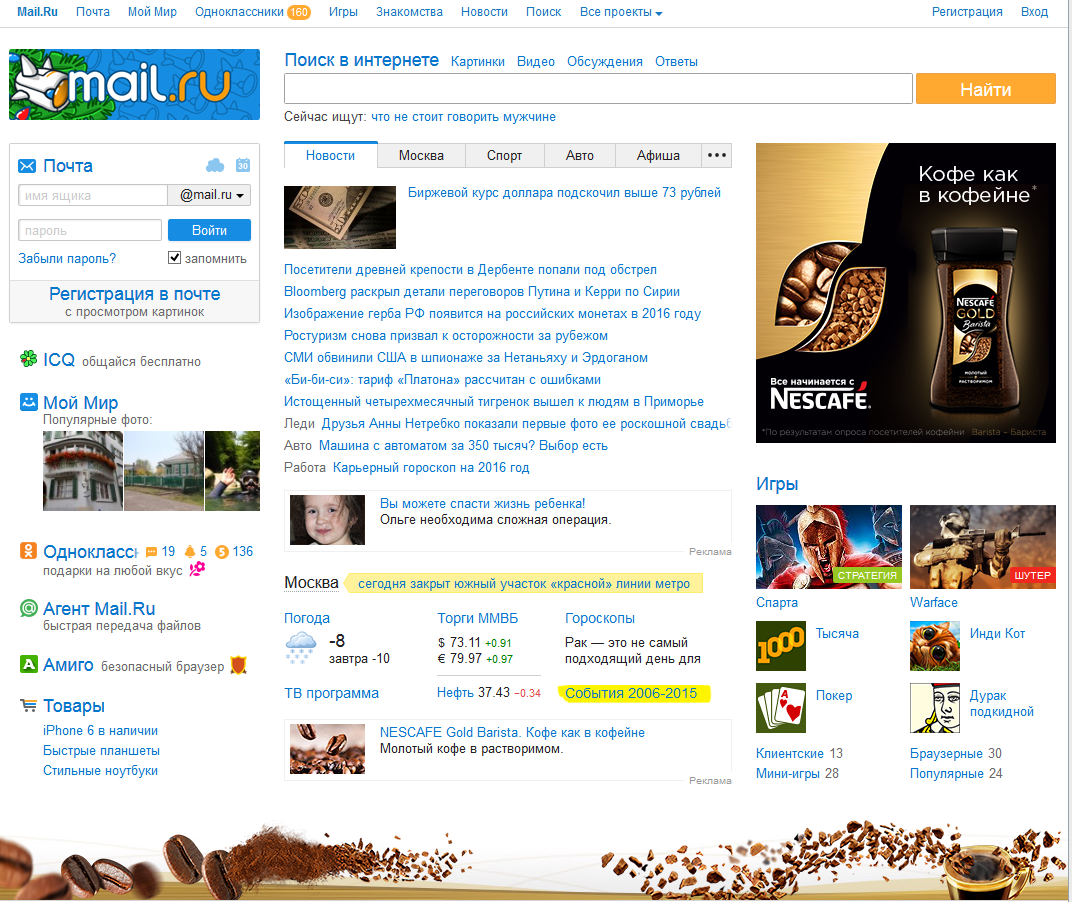

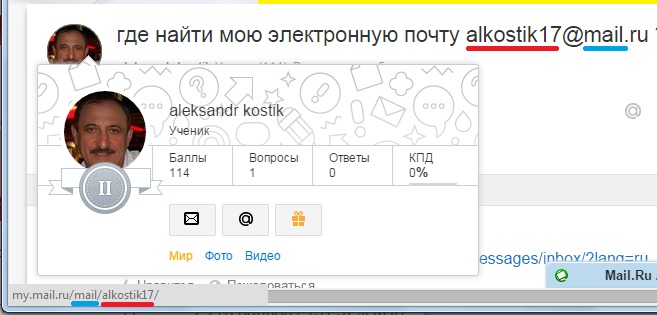

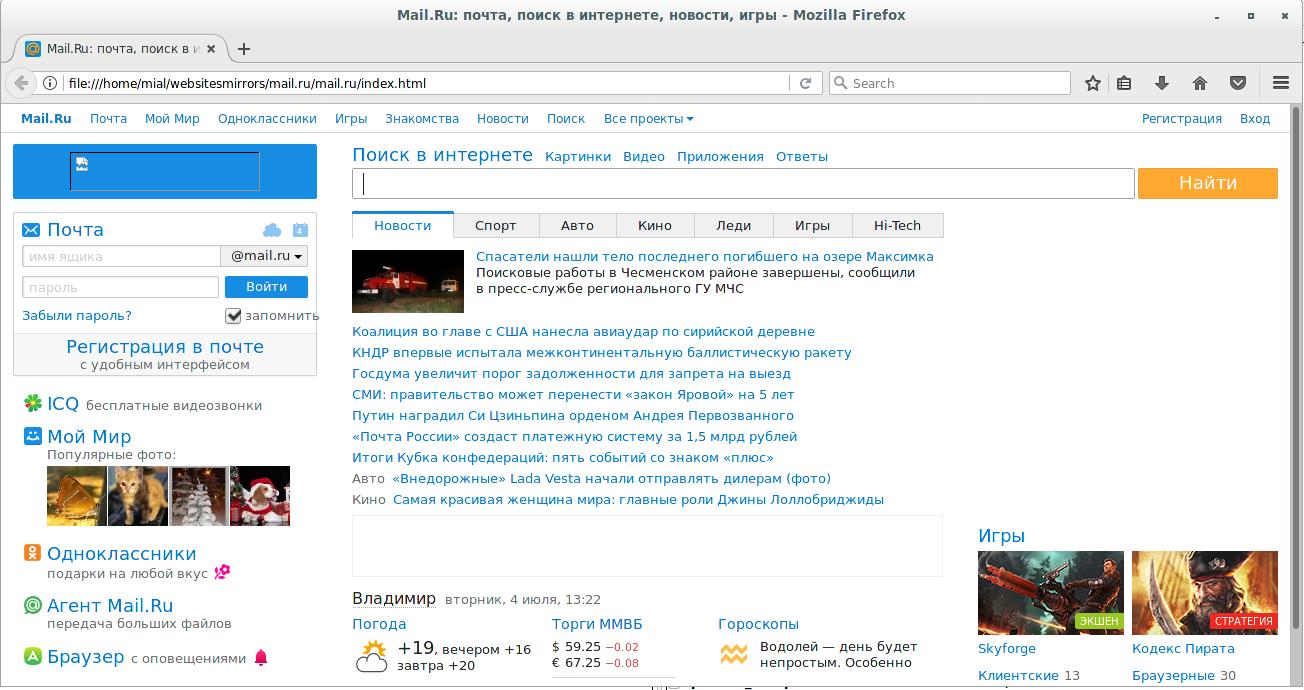 Чтобы его набрать, нужно нажать клавишу Shift на клавиатуре и, не отпуская ее, цифру два. Называется этот знак «собака».
Чтобы его набрать, нужно нажать клавишу Shift на клавиатуре и, не отпуская ее, цифру два. Называется этот знак «собака».
Добавить комментарий